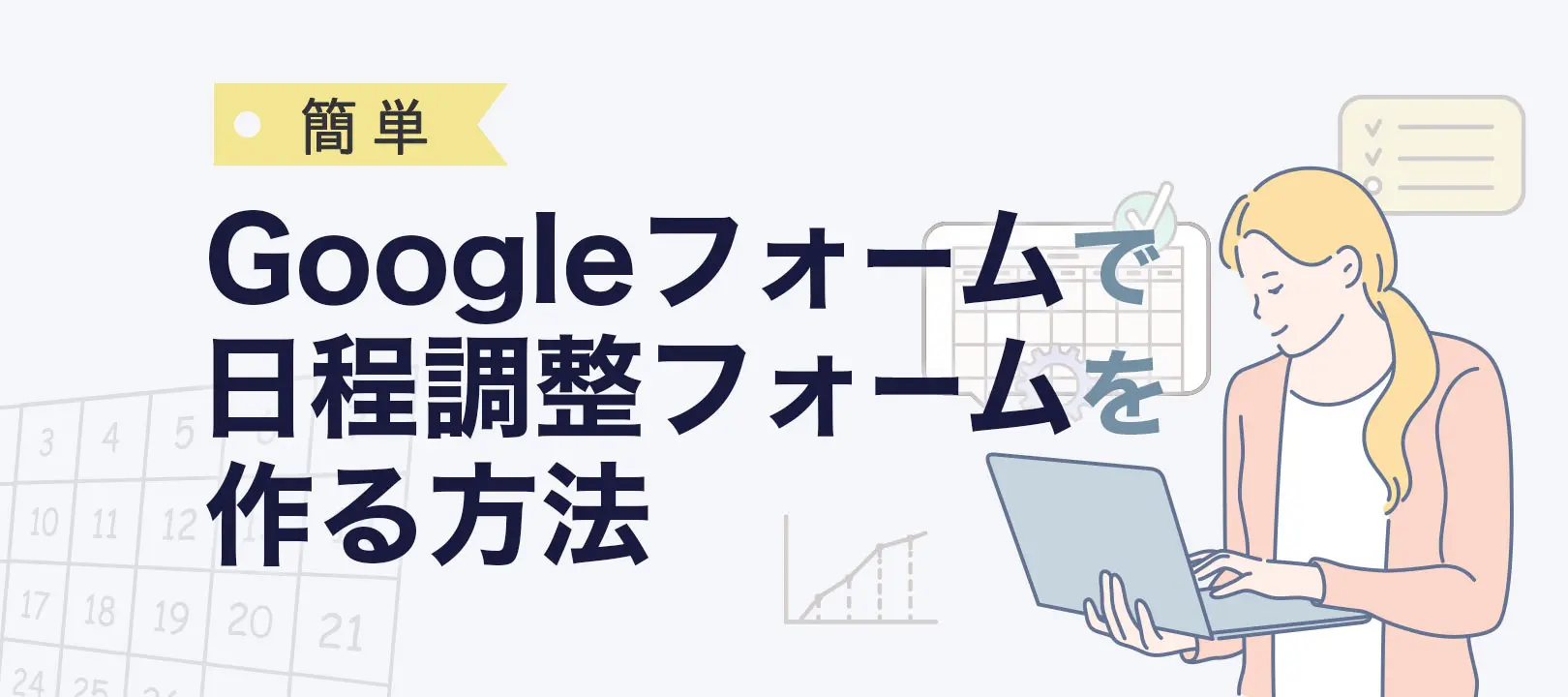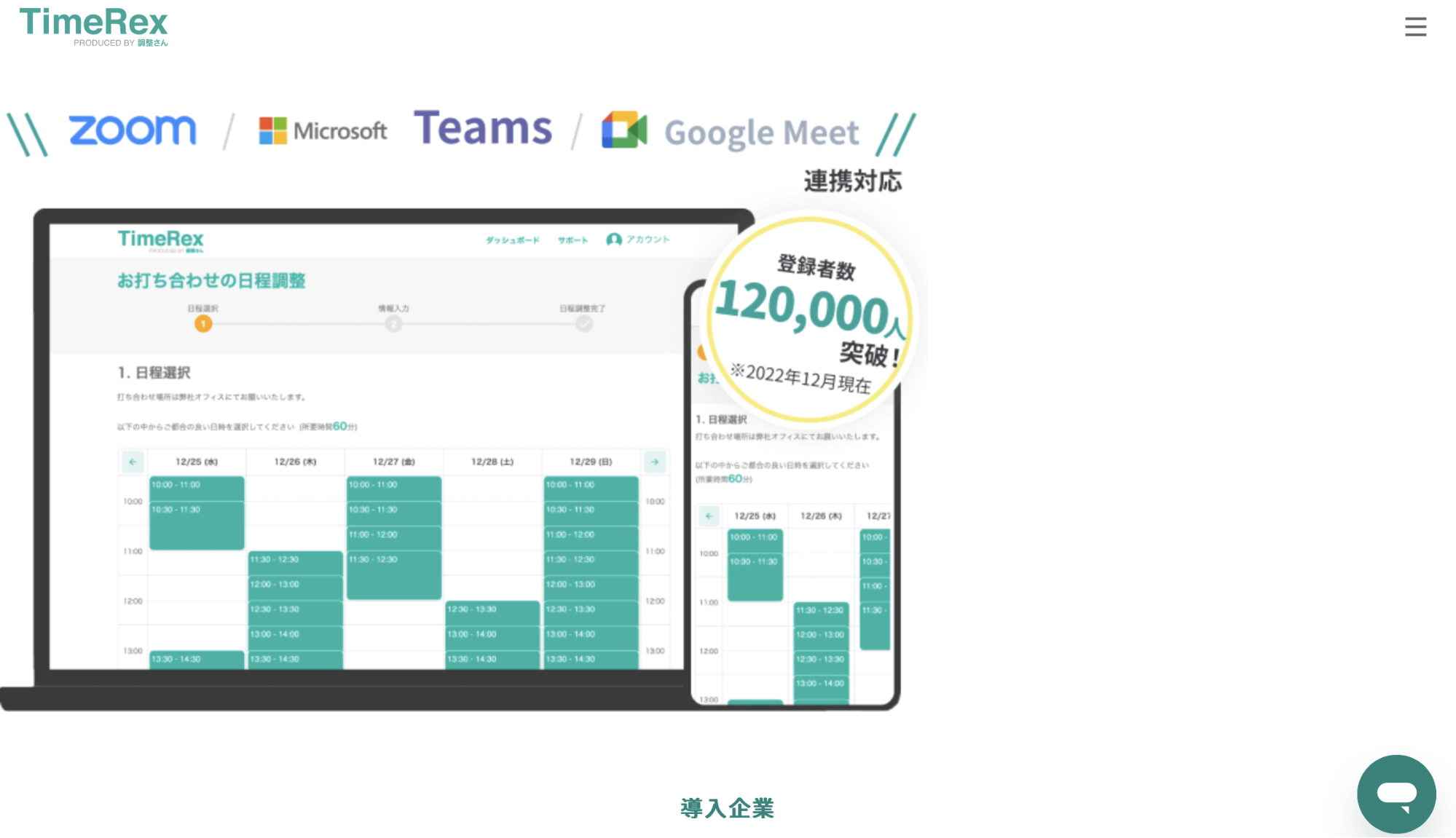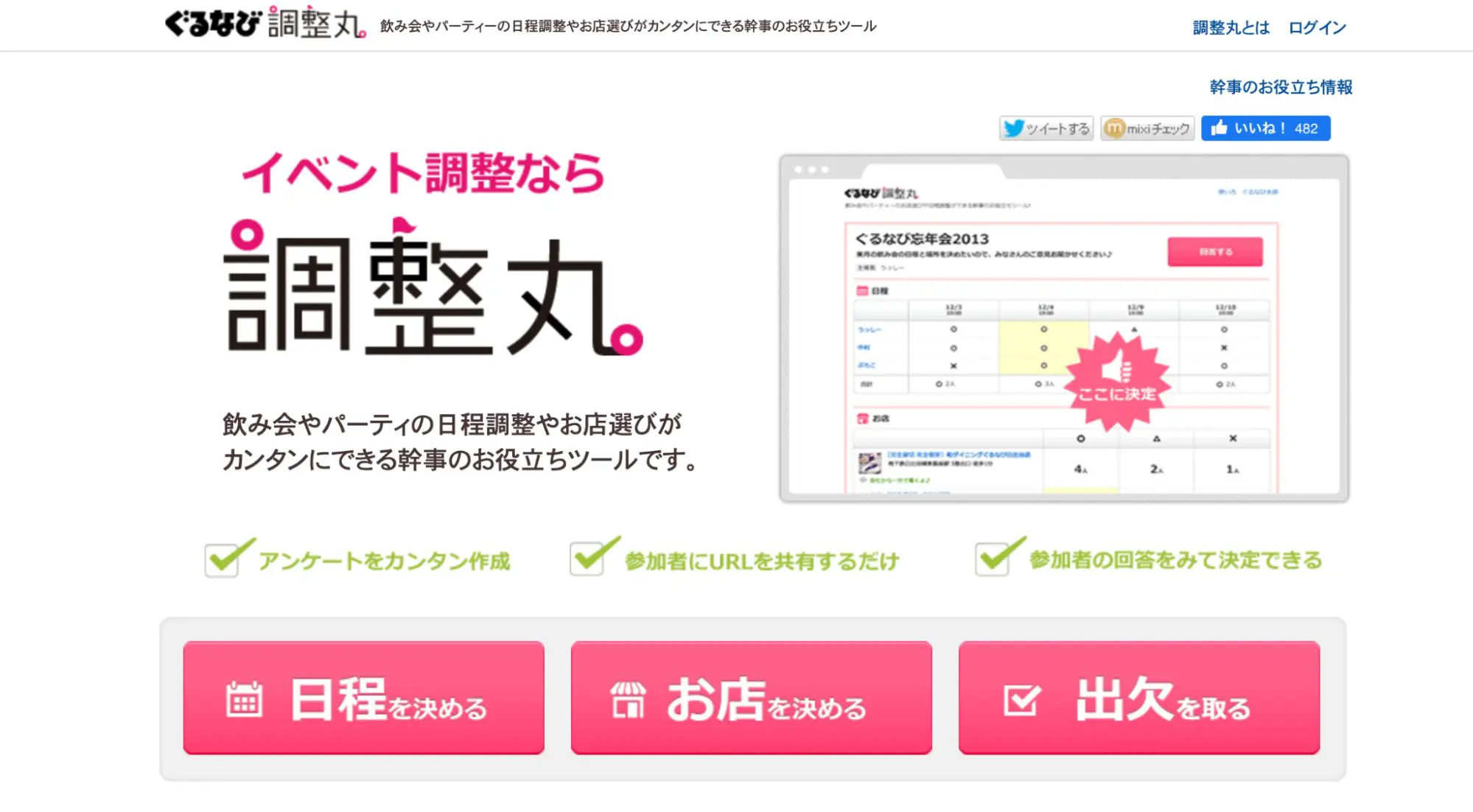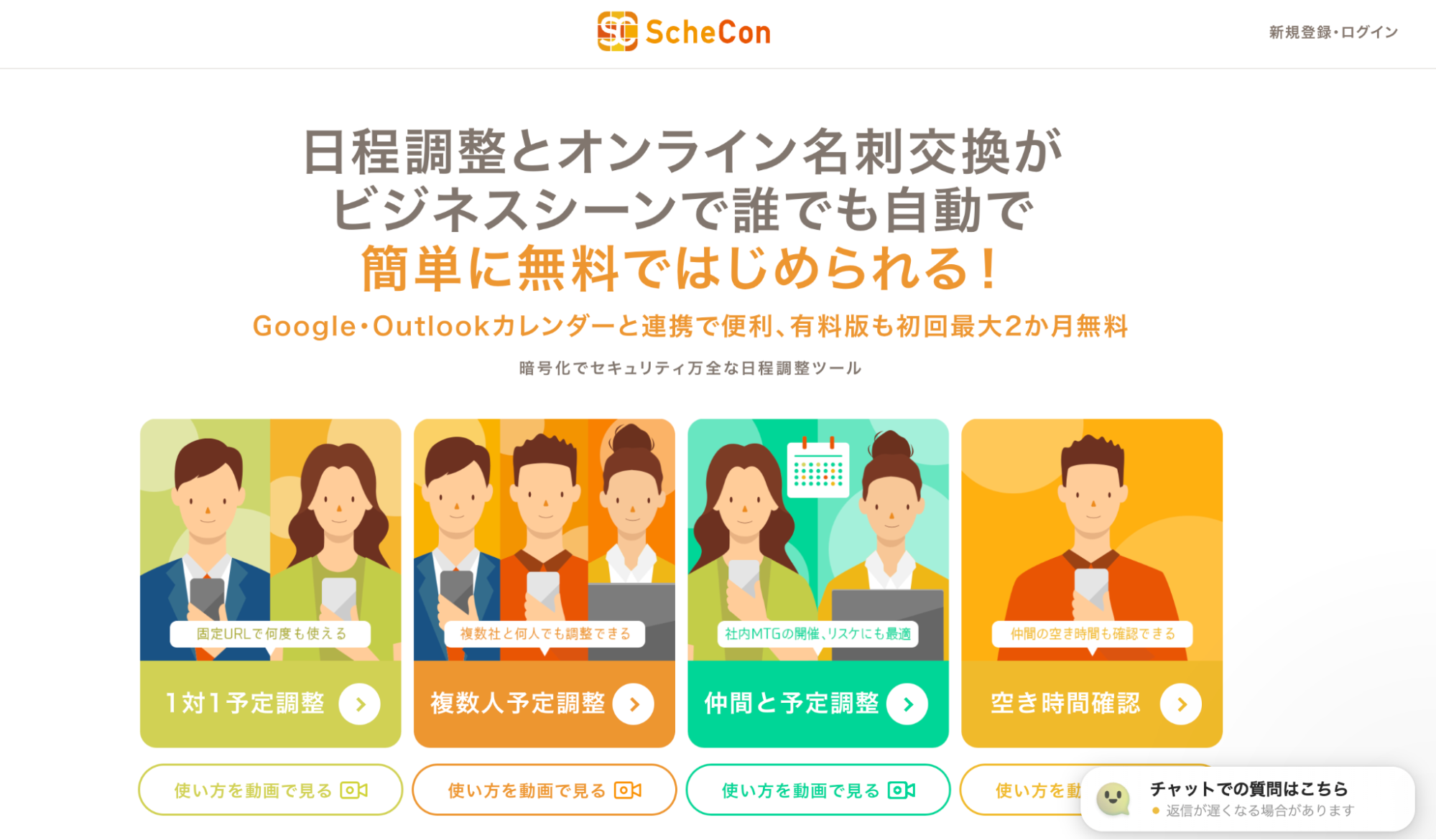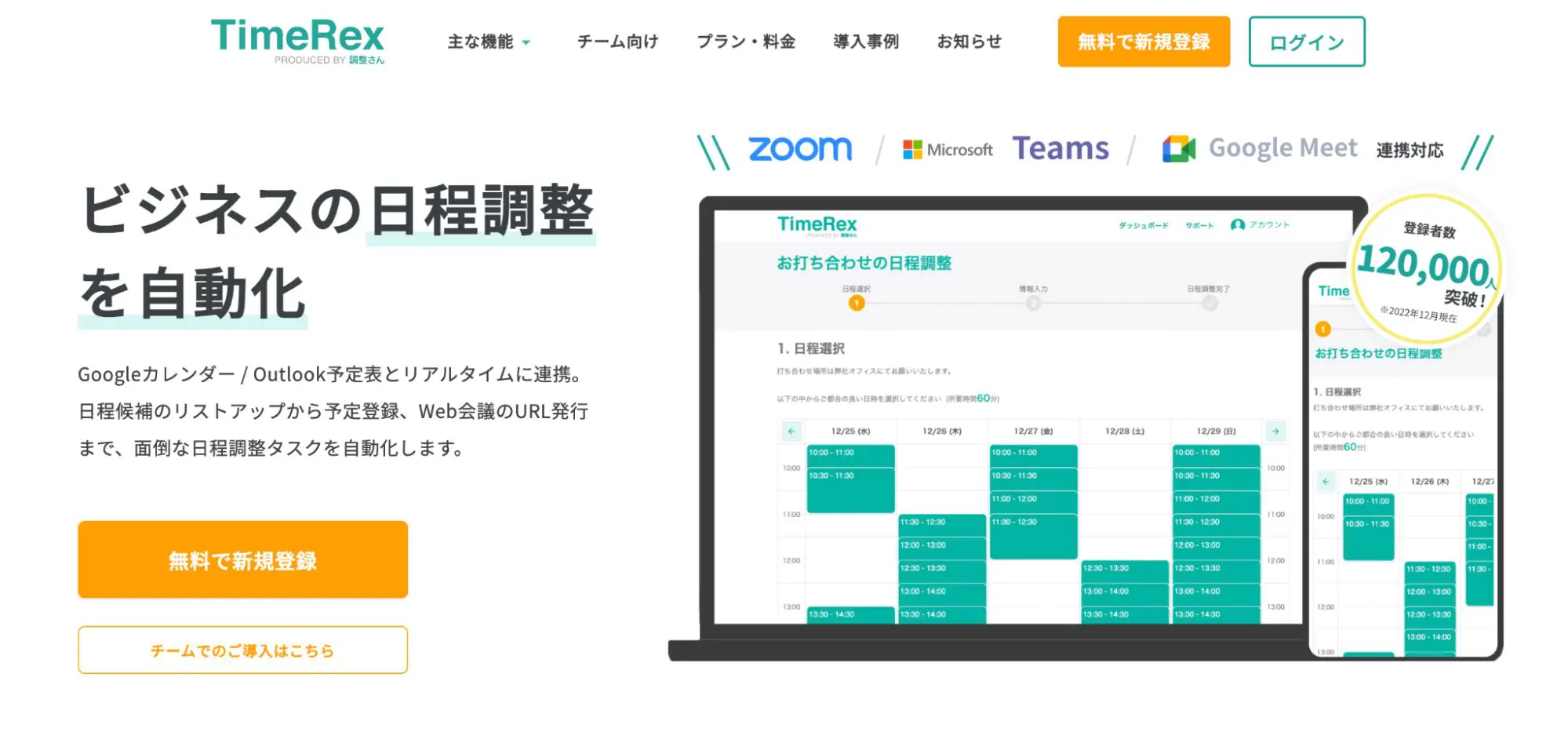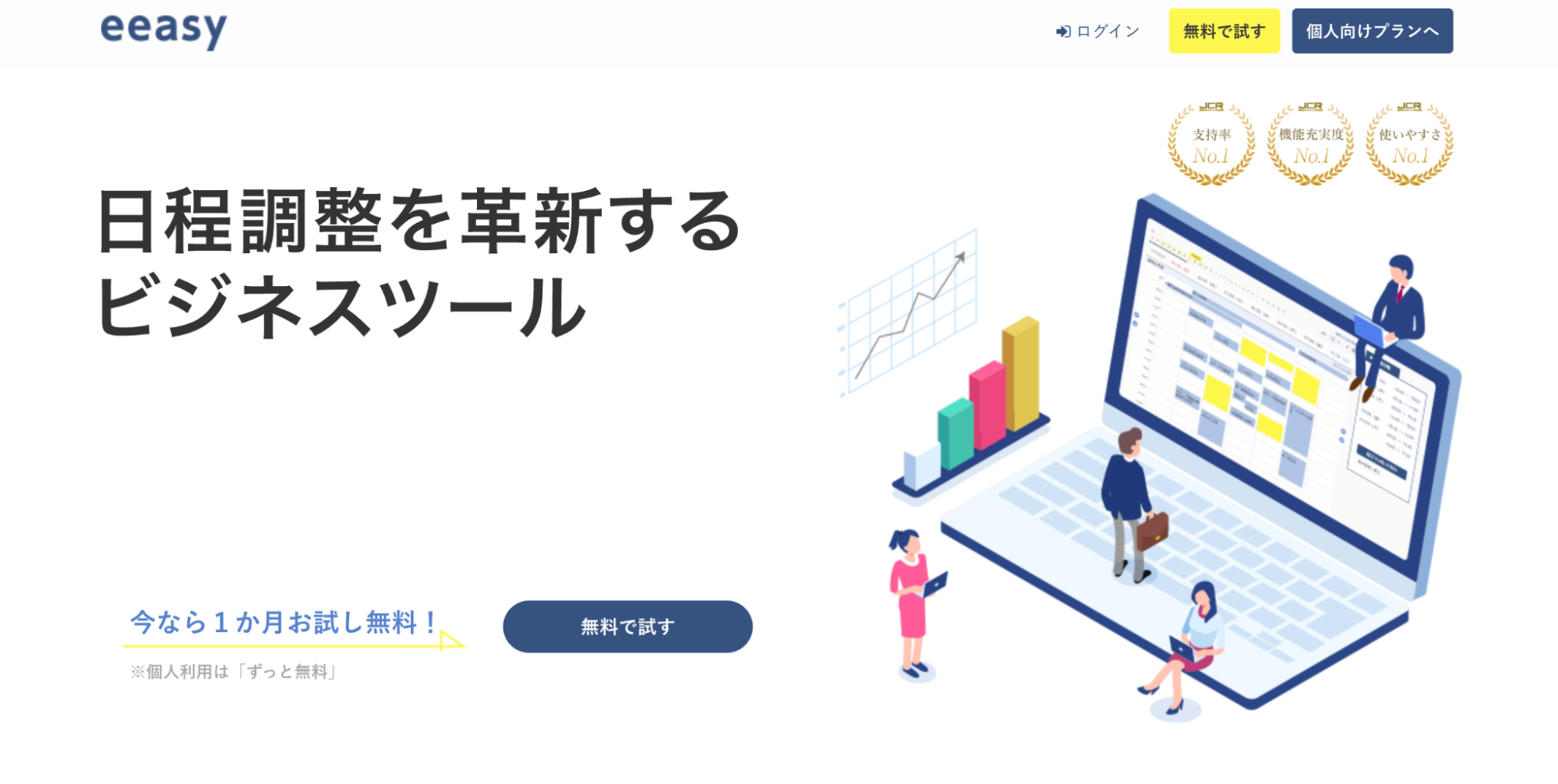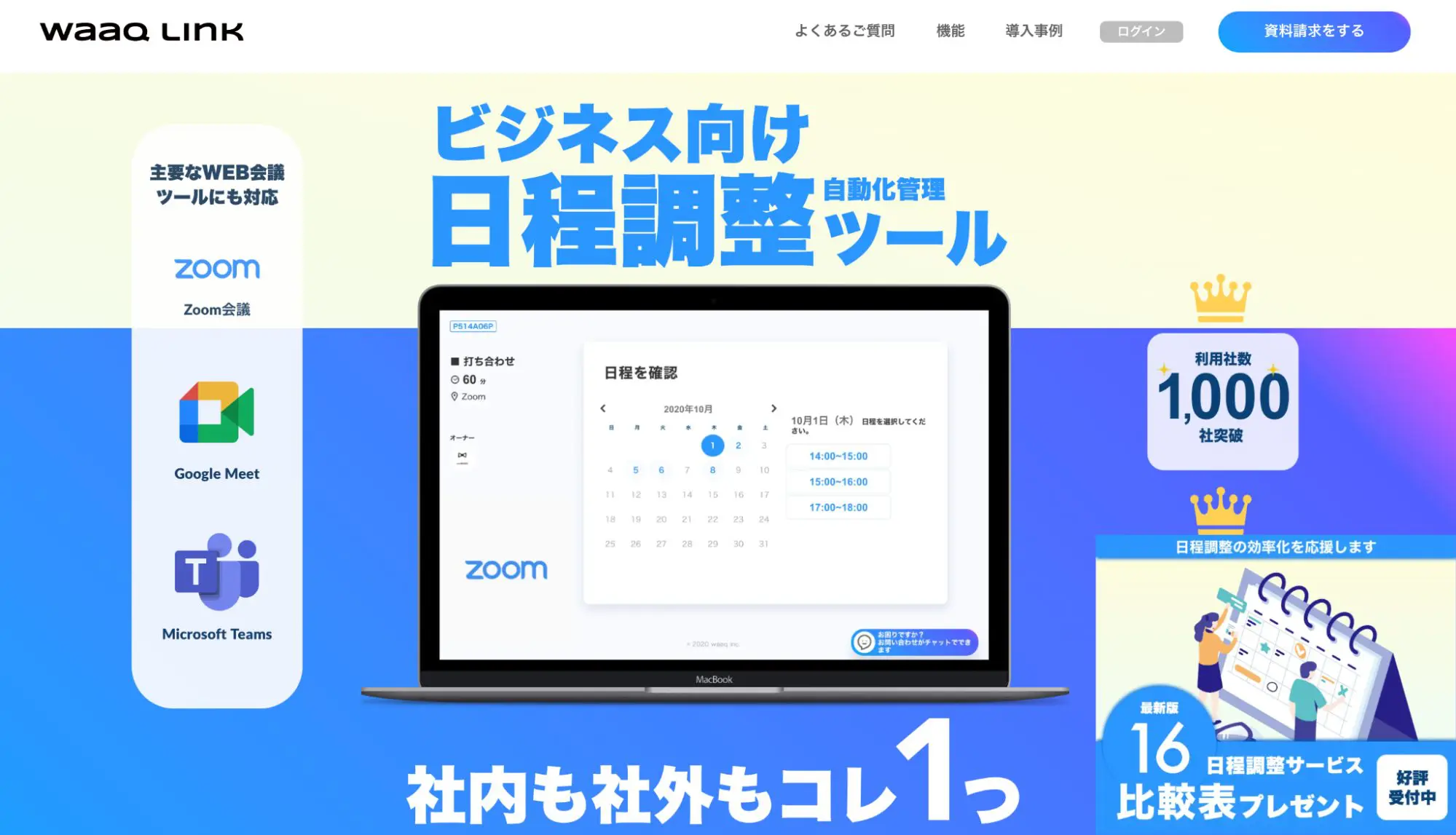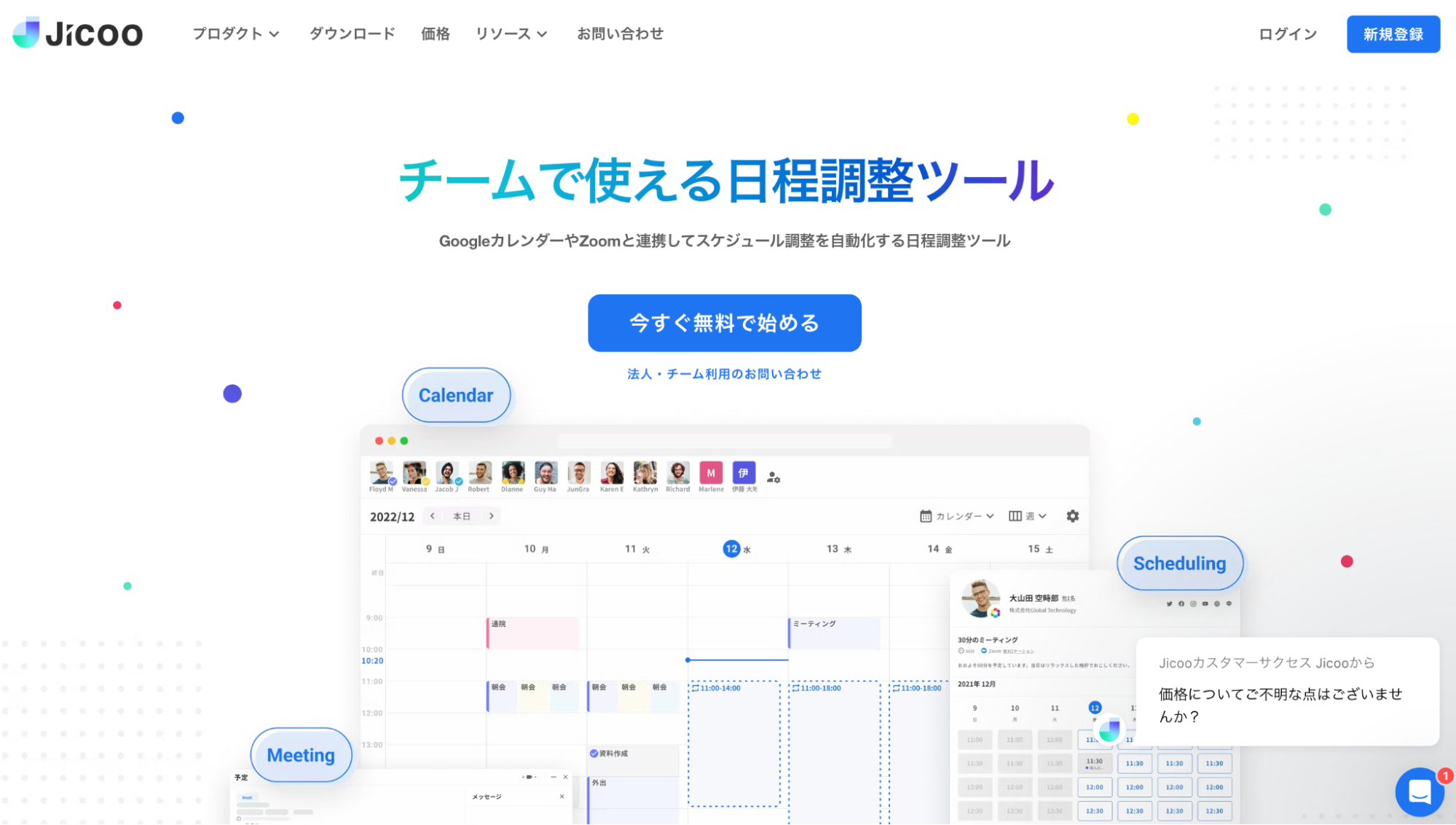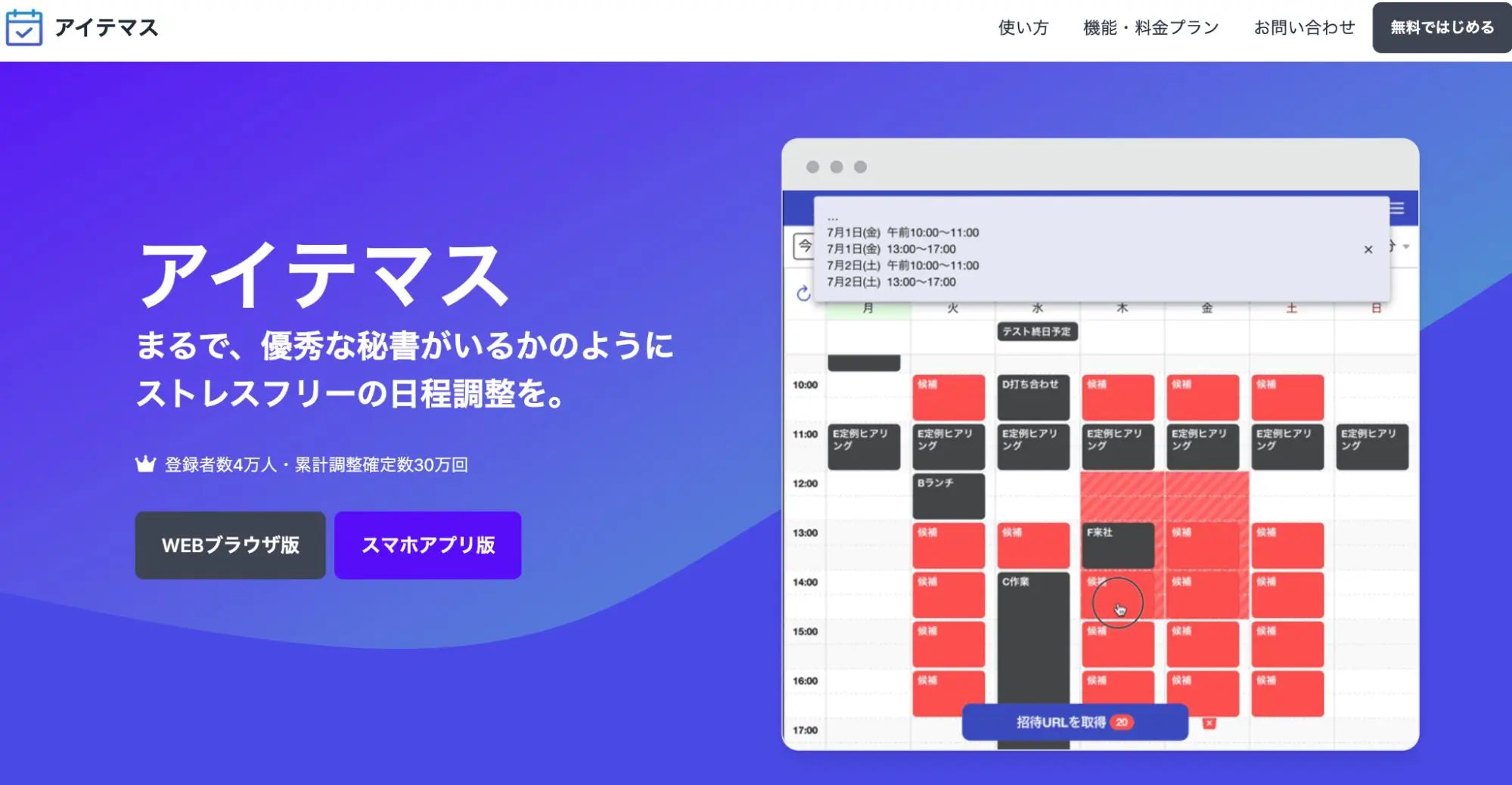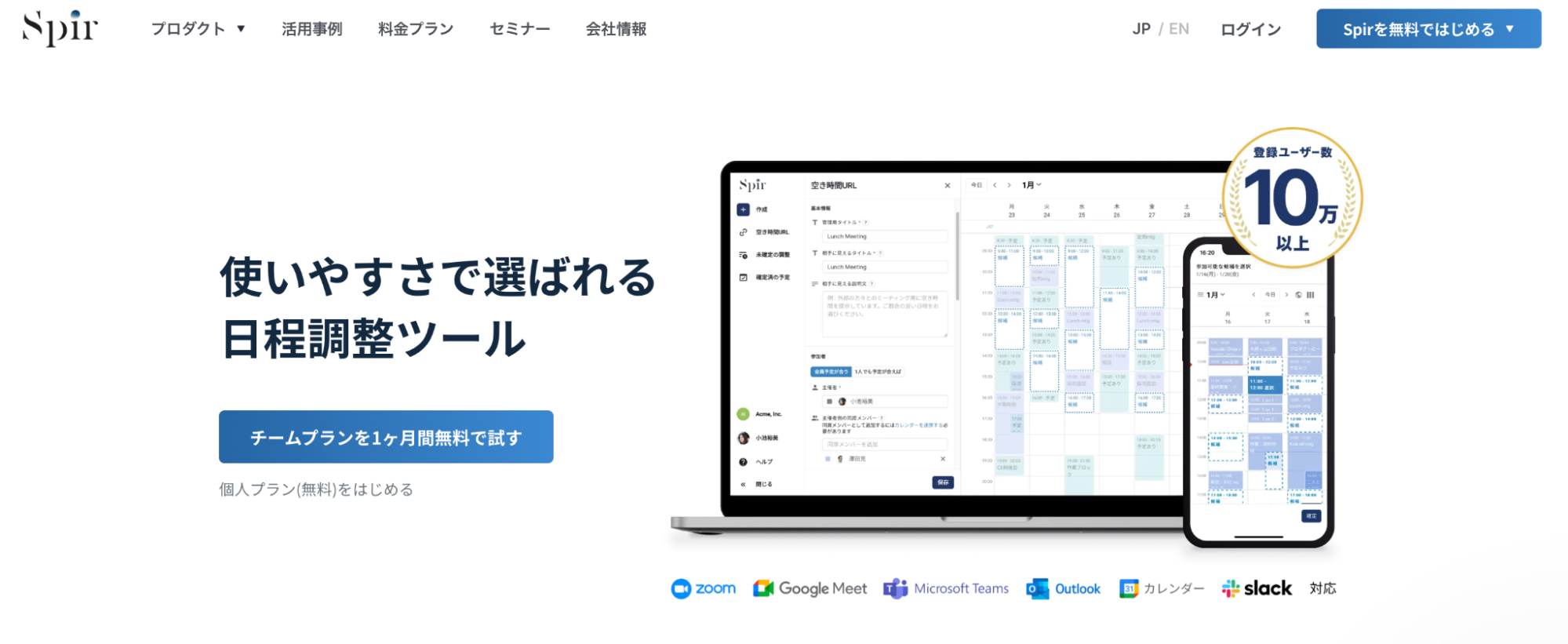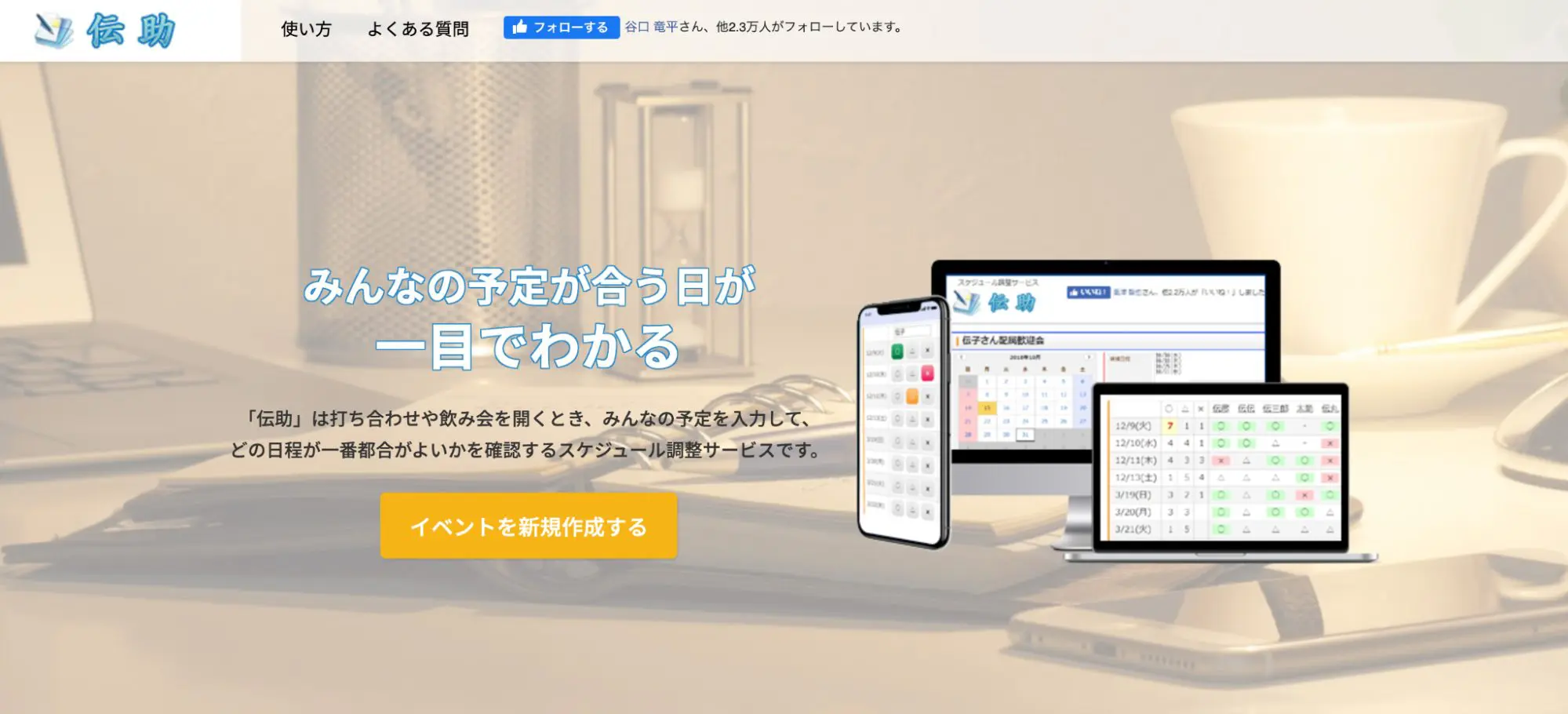会議や打ち合わせなど、大人数が一度に集まる場のスケジュール調整をするとき、各自に対して予定を確認する手間がかかっていませんか?
Googleフォームを活用すれば、個別でやり取りをする手間や時間を削減できます。通常の業務に集中して仕事に取り組むために、活用したいツールです。
この記事では、Googleフォームの作り方や結果の集計方法だけでなく、使いこなすコツや無料の代用ツールを紹介します。
▼日程調整フォームを簡単に作成したいならフォーム作成ツール「formrun」がおすすめ!テンプレートから簡単に30秒でフォーム作成することができます。さらに日程調整ツール「bookrun」と連携することで空き時間を自動で抽出します。
>> 日程調整ツール「bookrun」の詳細はこちら!
>> フォーム作成ツール「formrun」のテンプレートはこちら!
目次
Googleフォームで日程調整フォームを作る方法
Googleフォームは、Googleアカウントに登録していれば誰でも手軽に使える機能です。
日程調整フォームの作り方は、主に2パターンあります。
自分で新しいアンケートフォームを作る
自分で一からアンケートを作成したい場合は、「新しいフォーム」の活用がおすすめです。
自由度の高い回答方式の選択ができ、質問内容に最適な形で質問を共有が可能です。以下で手順を紹介します。
【実際の手順】
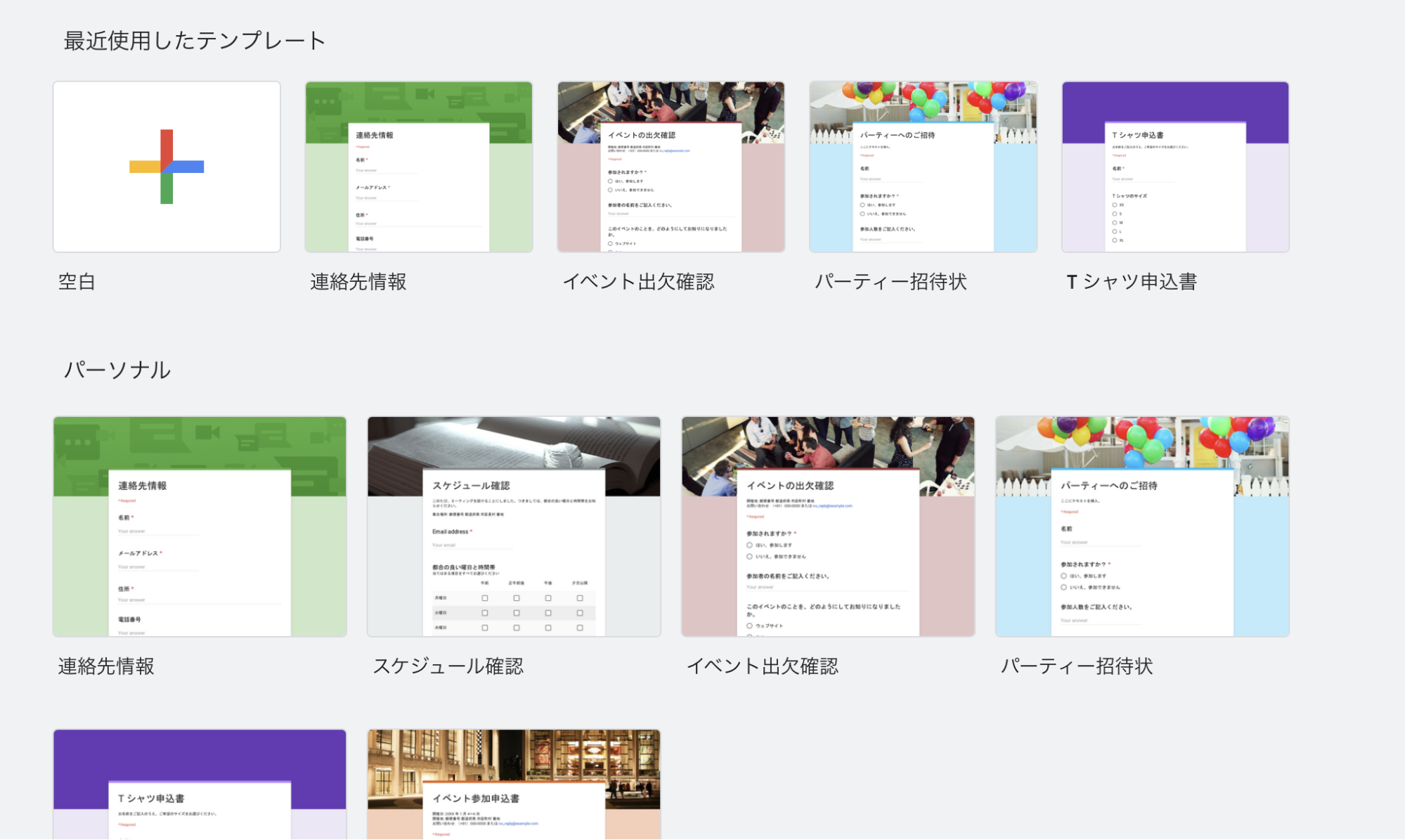 新しいフォームを作成から【空白】をクリック
新しいフォームを作成から【空白】をクリック
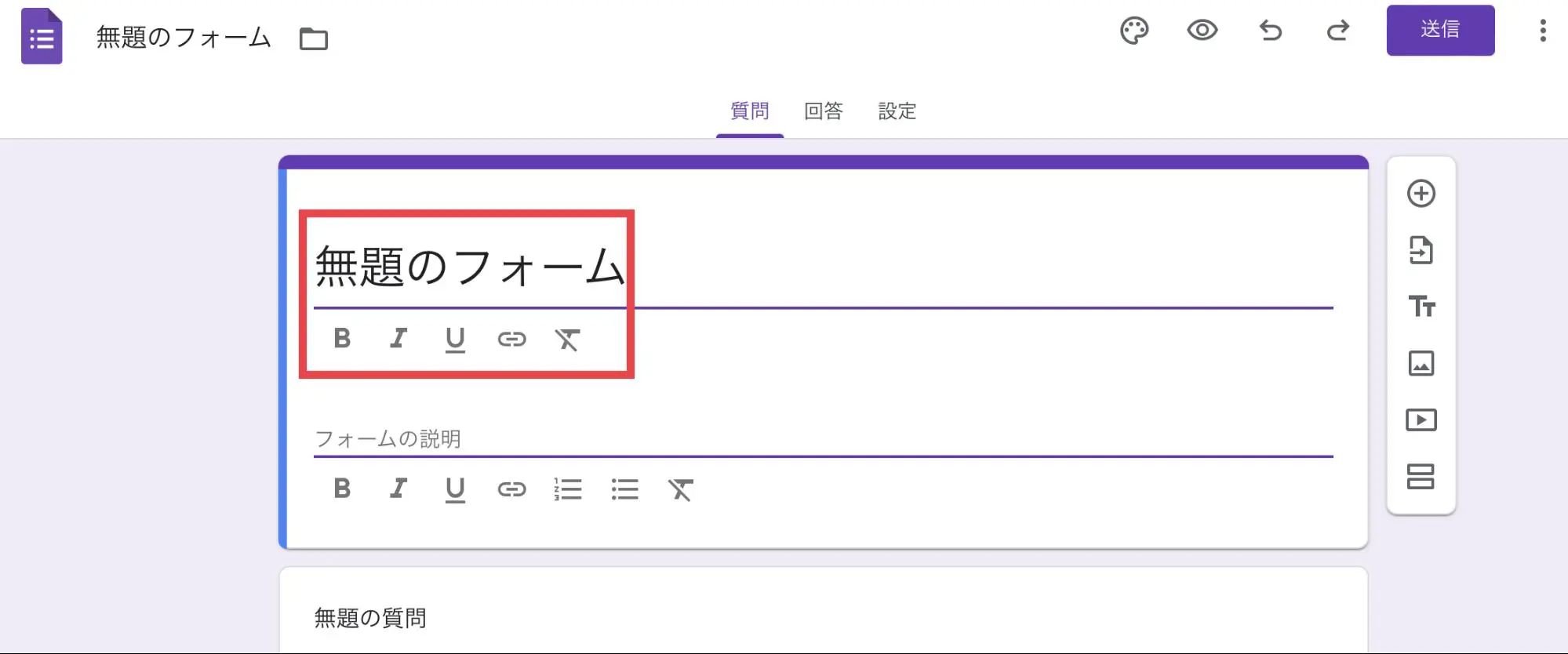 「無題のフォーム」や「フォームの説明」を入力
「無題のフォーム」や「フォームの説明」を入力
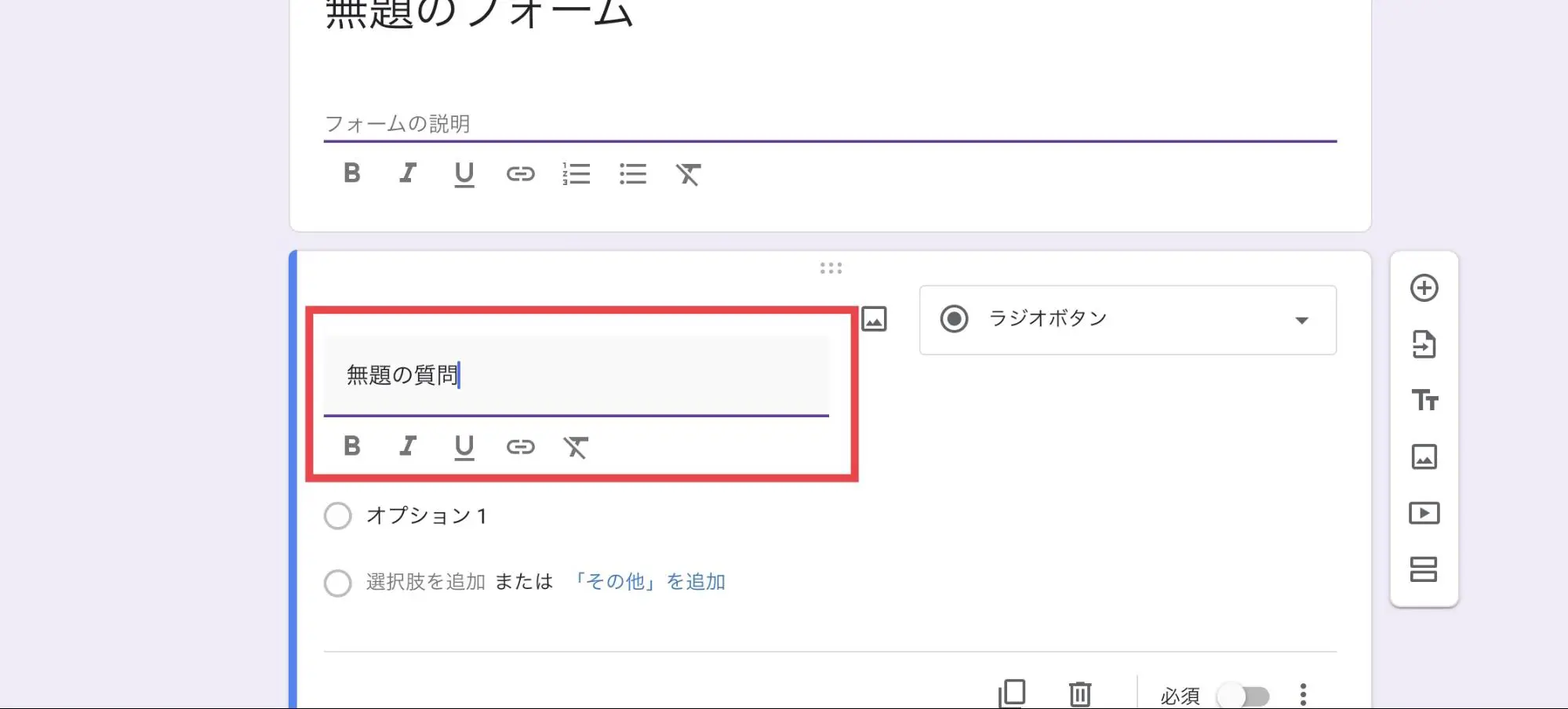 「無題の質問」に質問内容を入力
「無題の質問」に質問内容を入力
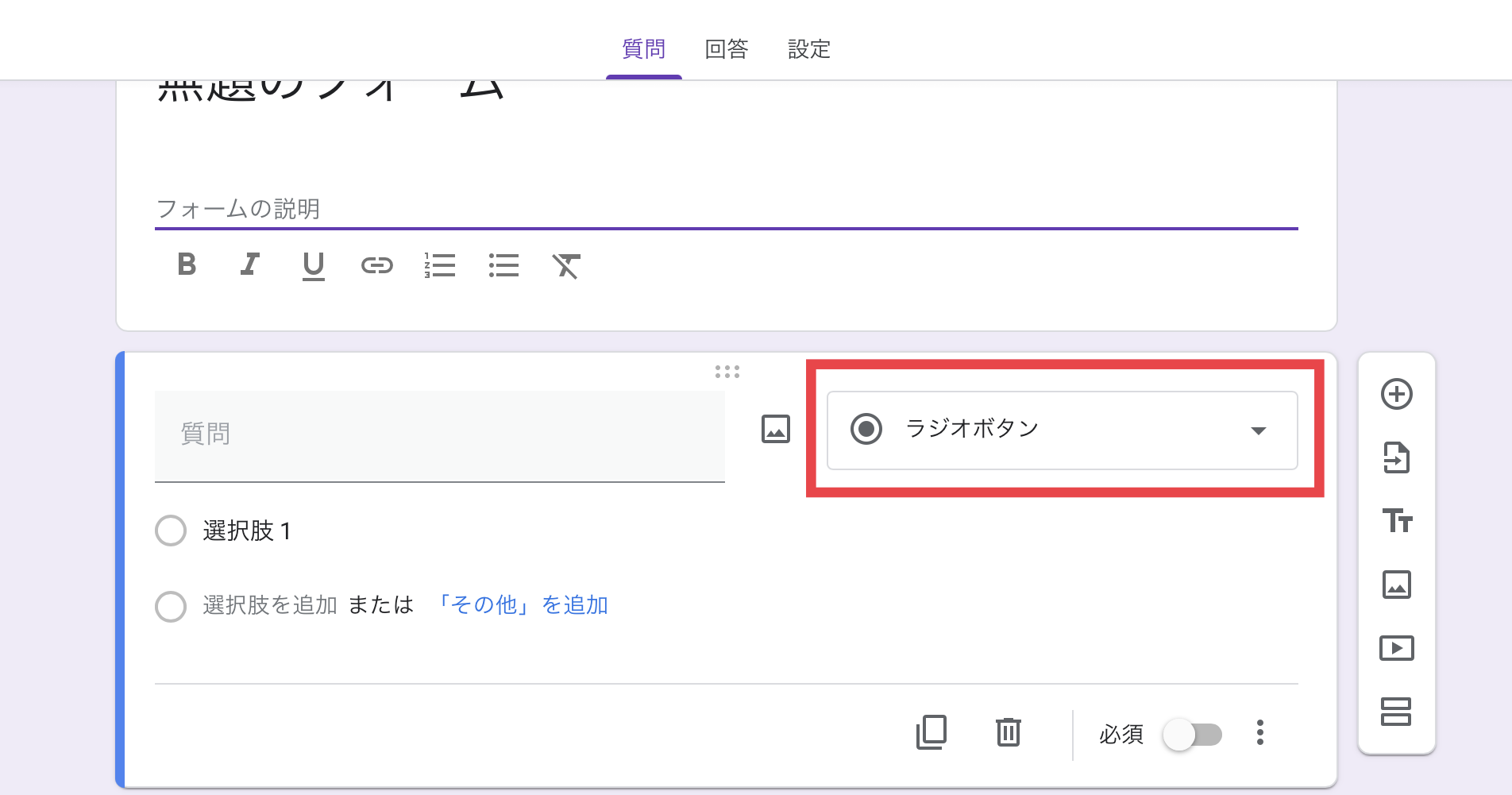 「プルダウンリスト(ラジオボタンの箇所)」で記述式・日付・時刻などを選択※ラジオボタン(選択形式)で回答できるアンケート形式にすると、回答に対するハードルを下げられ、スムーズなアンケート実施が可能です
「プルダウンリスト(ラジオボタンの箇所)」で記述式・日付・時刻などを選択※ラジオボタン(選択形式)で回答できるアンケート形式にすると、回答に対するハードルを下げられ、スムーズなアンケート実施が可能です
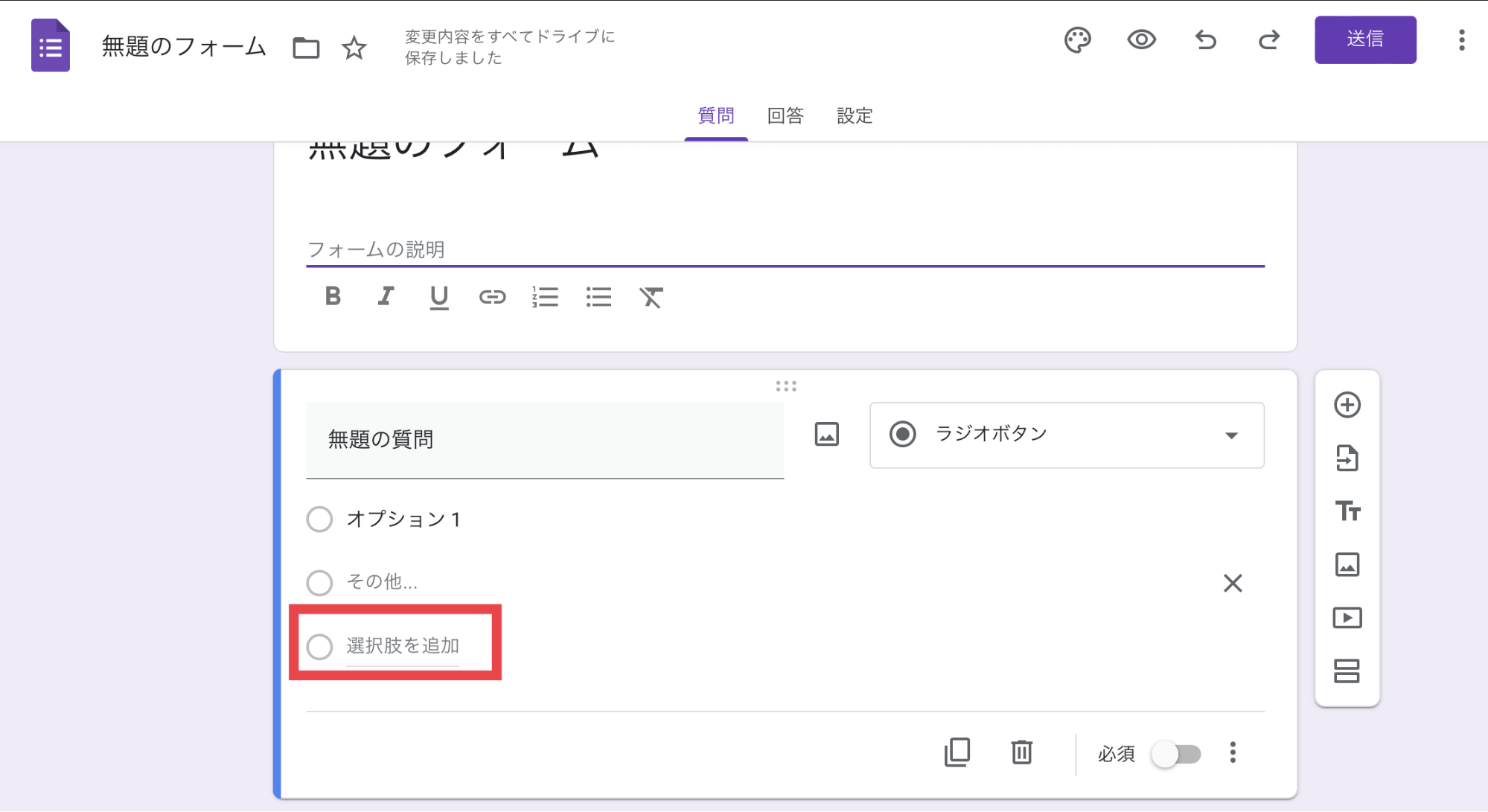 【選択肢を追加】をクリック→具体的な選択肢を入力
【選択肢を追加】をクリック→具体的な選択肢を入力
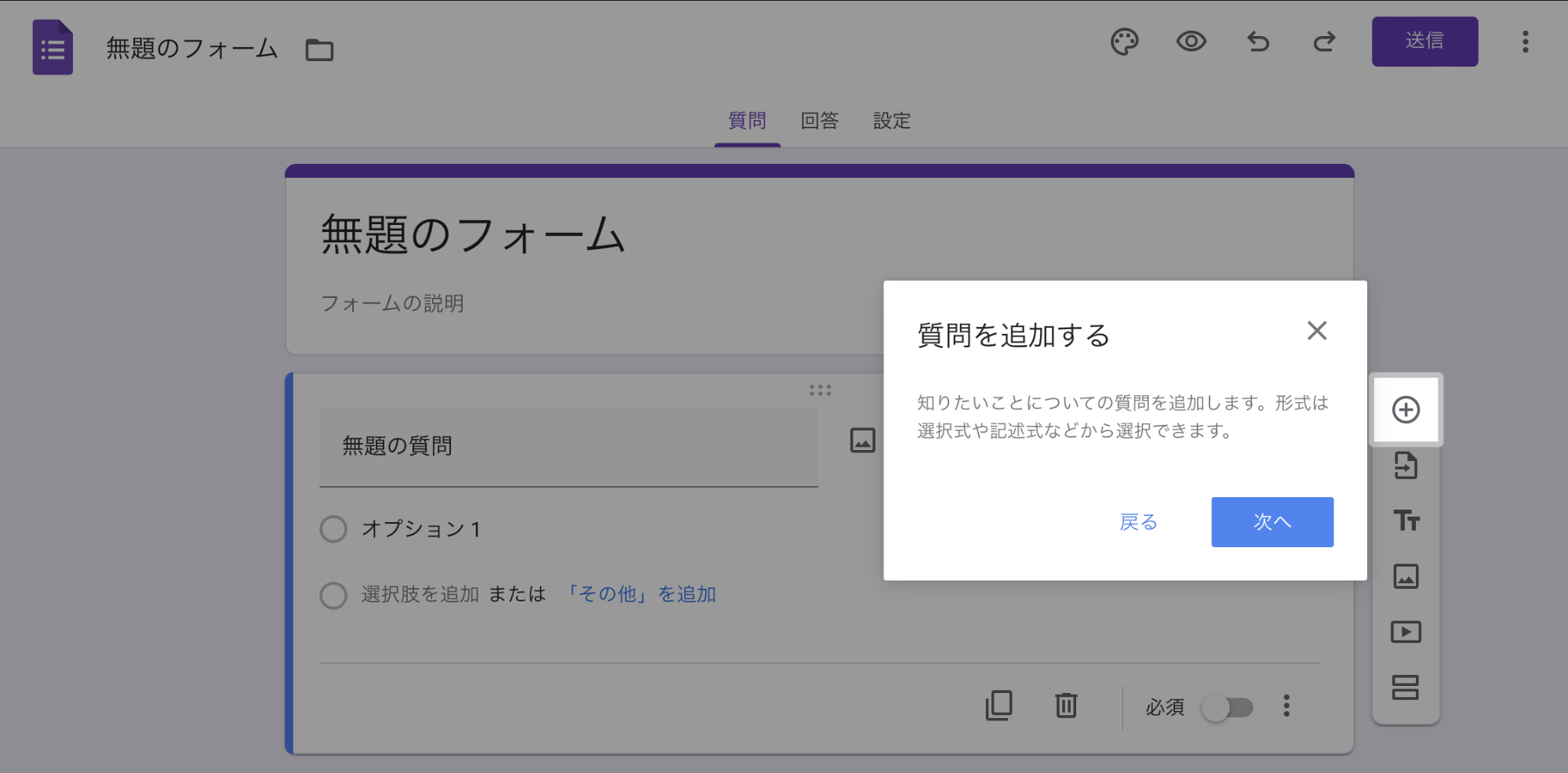 ※【+】をクリックすれば、質問の追加が可能
※【+】をクリックすれば、質問の追加が可能
テンプレートを使ってフォームを作る
Googleフォームでは、使用用途に合わせたテンプレートが豊富に用意されています。
ある程度枠組みができているため、一から自分で作成する手間がかかりません。テンプレートを使った作成方法は以下の通りです。
【実際の手順】
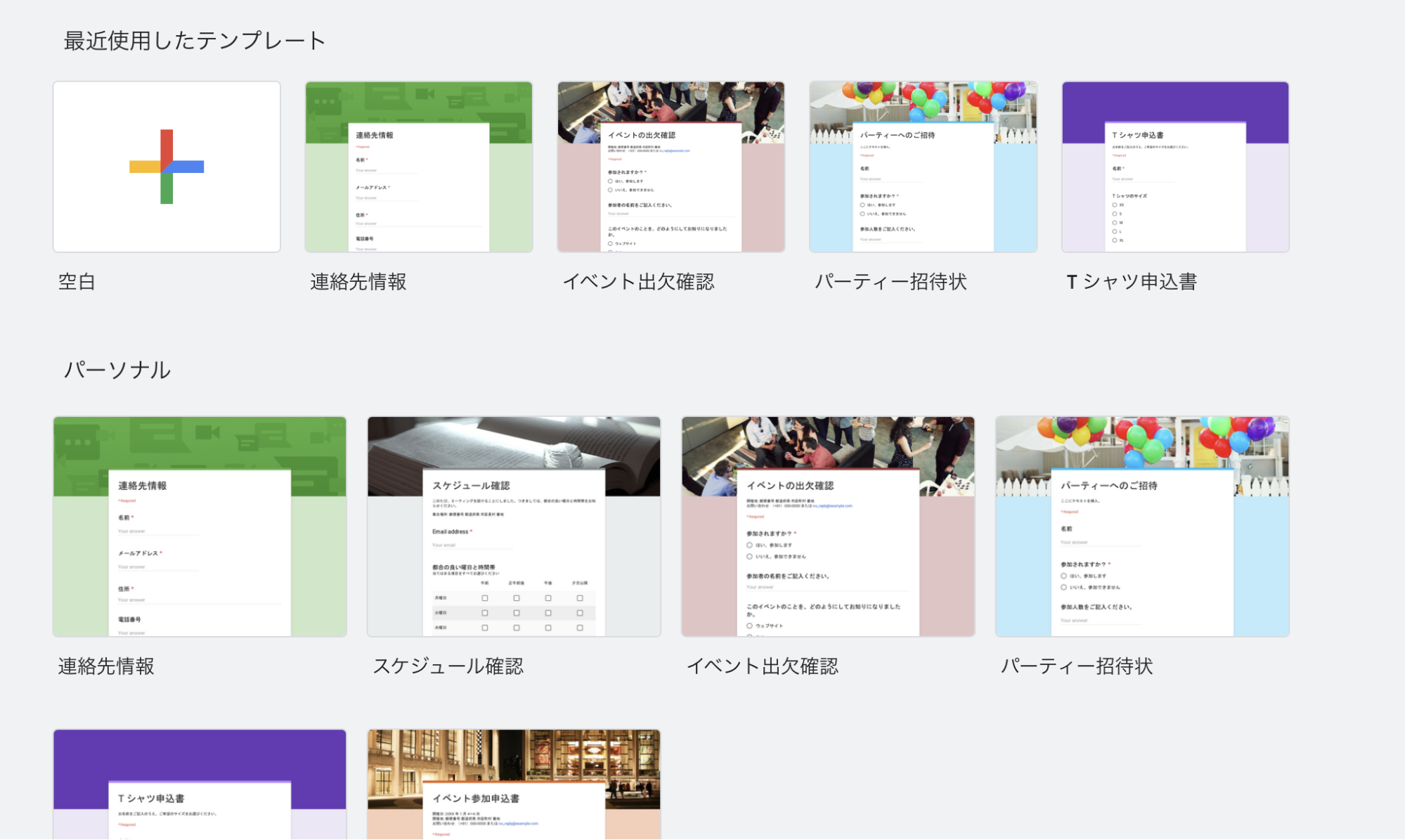 テンプレートギャラリーから使用用途に合ったテンプレートを選択
テンプレートギャラリーから使用用途に合ったテンプレートを選択
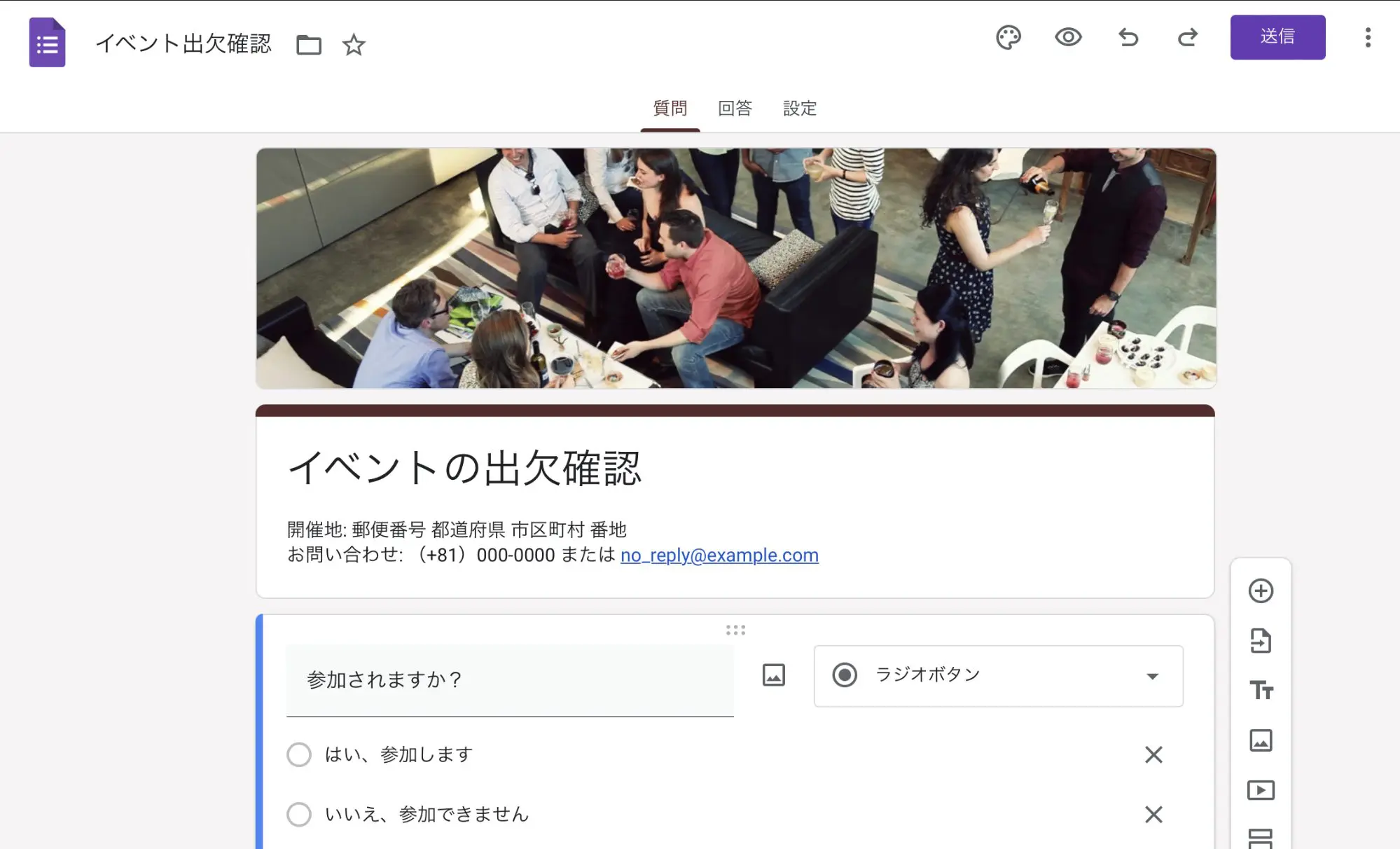 ※日程調整をする際は「イベントの出欠確認」のテンプレートがおすすめです。
※日程調整をする際は「イベントの出欠確認」のテンプレートがおすすめです。
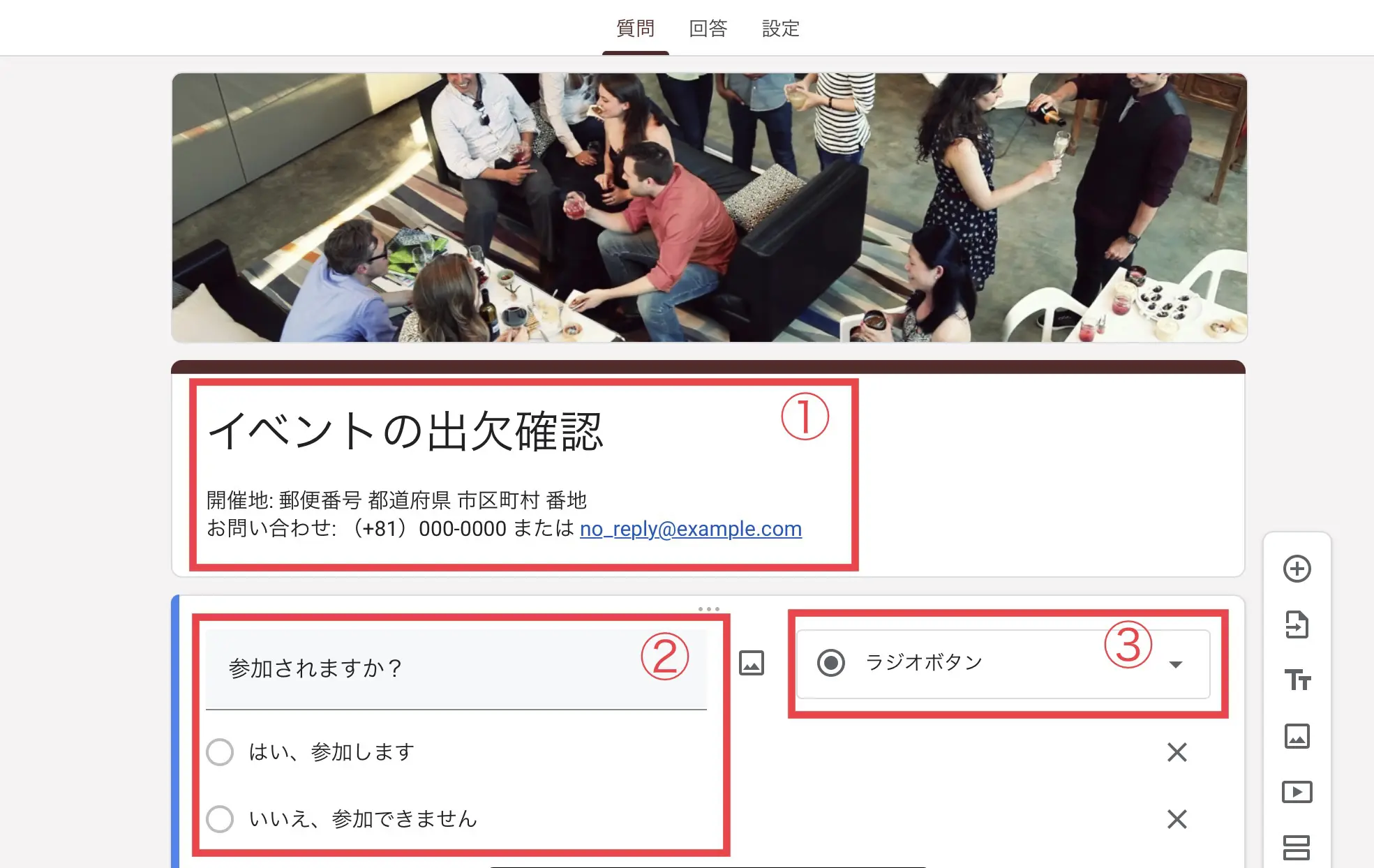 ①「フォームタイトル(“イベントの出欠確認“の箇所)」と「説明(“開催地“などの箇所)」を入力
①「フォームタイトル(“イベントの出欠確認“の箇所)」と「説明(“開催地“などの箇所)」を入力
②「参加の可否を選択」「参加者の氏名登録」「コメントまたは質問」の質問項目は編集せずにそのまま活用
※その他、不要なものは削除する
③「質問(“ラジオボタン“の箇所)」で右プルダウンリストから回答方式を選択
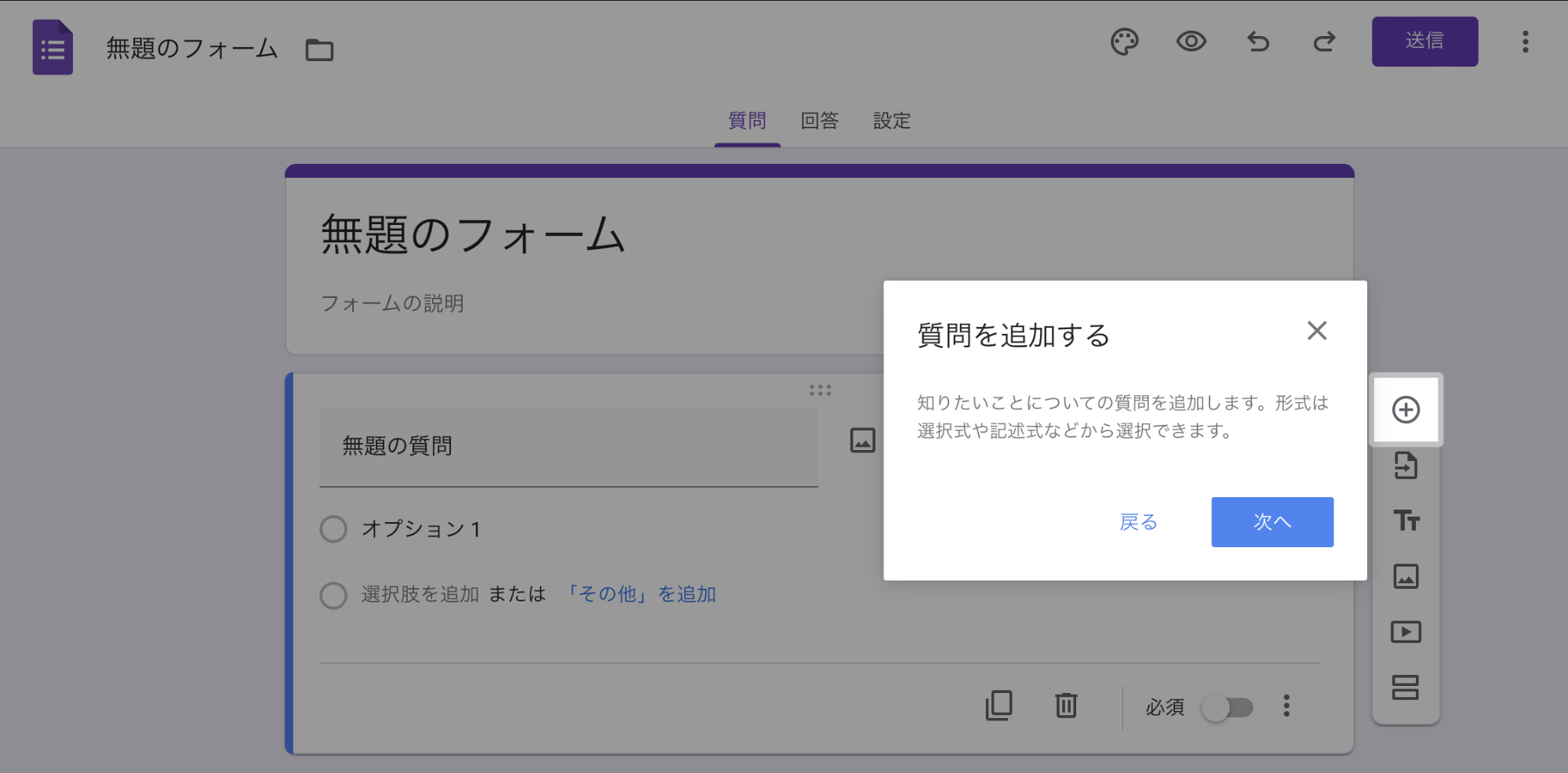 ※質問を追加する場合は、右プルダウンリストの「+」をクリックしてください。
※質問を追加する場合は、右プルダウンリストの「+」をクリックしてください。
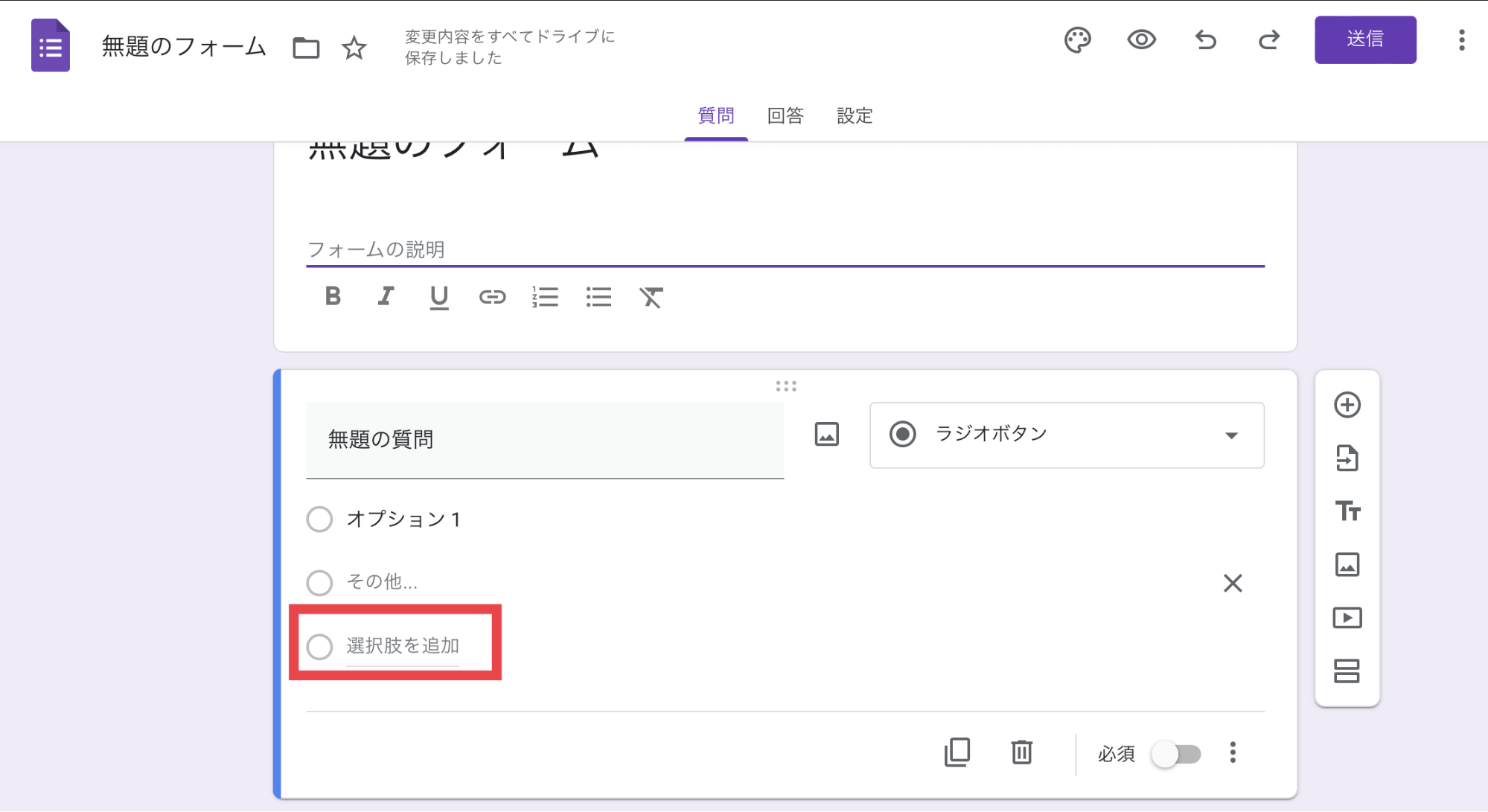 「選択肢を追加」をクリックして具体的な選択肢を入力
「選択肢を追加」をクリックして具体的な選択肢を入力
※ラジオボタンで回答できる形式の質問内容を考えると回答者はスムーズな回答ができます。
Googleフォームの詳しい作成方法を知りたい方はこちらの記事をご覧ください。
>> 【2024年完全版】Googleフォームの使い方を徹底解説|作り方から作成例まで詳しく紹介
▼ ビジネス用フォーム作成ツール「formrun」では、デザイン性が高いテンプレートから簡単に日程調整フォームを作成することができます。
セキュリティ対策も充実しており、大企業も導入していますので、ぜひ無料でフォームを作成してみてください!
>> formrunで簡単に日程調整フォームを作成する
>> ビジネス用フォーム作成ツール「formrun」とGoogleフォームの違いを徹底解説!

Googleフォームを共有して希望日の集計をする方法
作成した日程調整フォームを共有する方法は大きく分けて4つあります。
フォームを送る相手や開催する催しの規模や種類によって、最適な方法を使い分けてください。
メールを送信する
メールを開封するとすぐにフォームが表示される仕組みで、回答のために別の場所へ移動する必要がない方法です。
回答者はアンケートがあることを認知しやすい傾向があります。
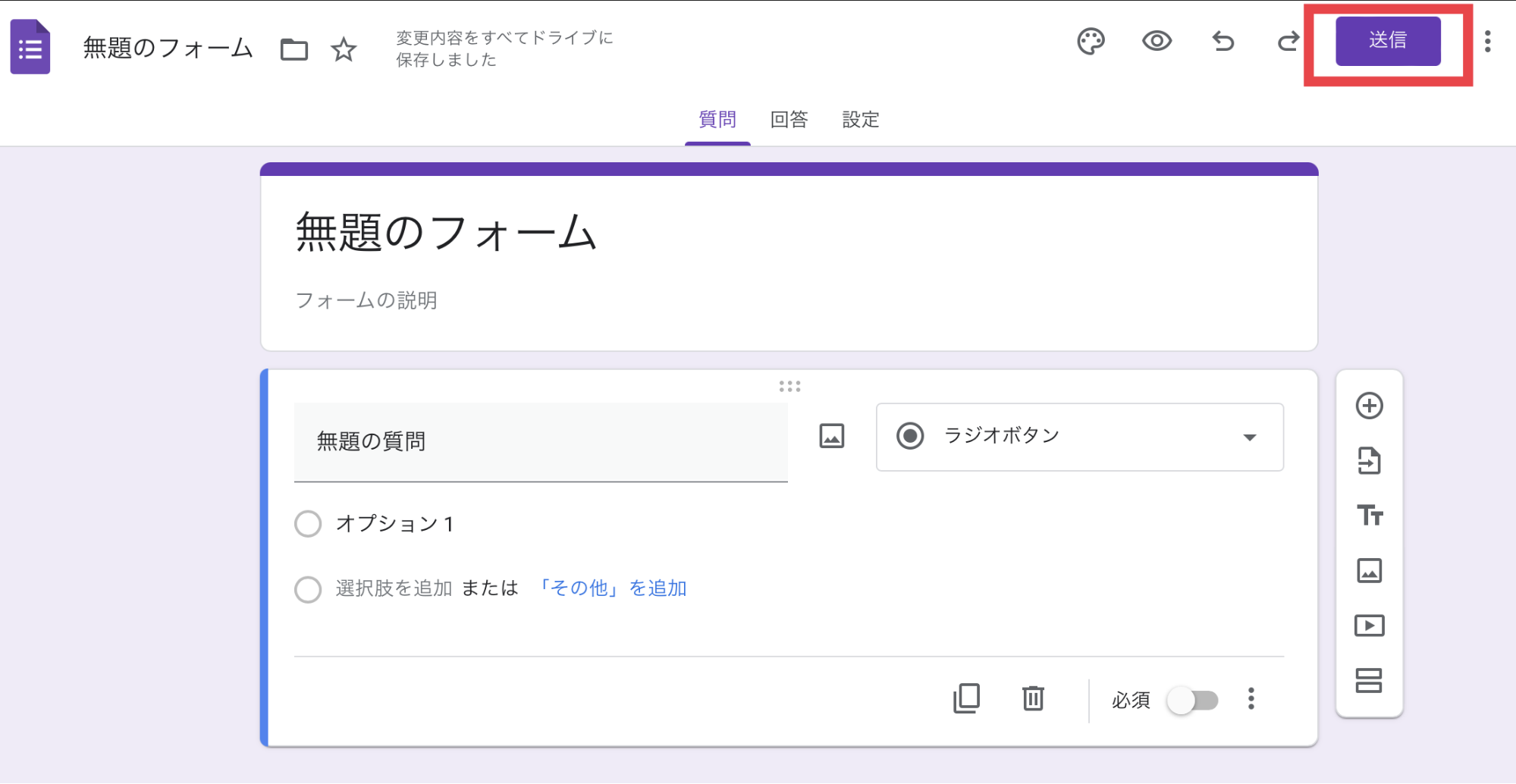 フォーム右上の【送信】をクリック
フォーム右上の【送信】をクリック
※フォーム回答者がチーム内のメンバーのみの場合は、【回答者の組織名のメールアドレスを自動的に収集する】にチェックを入れてください。
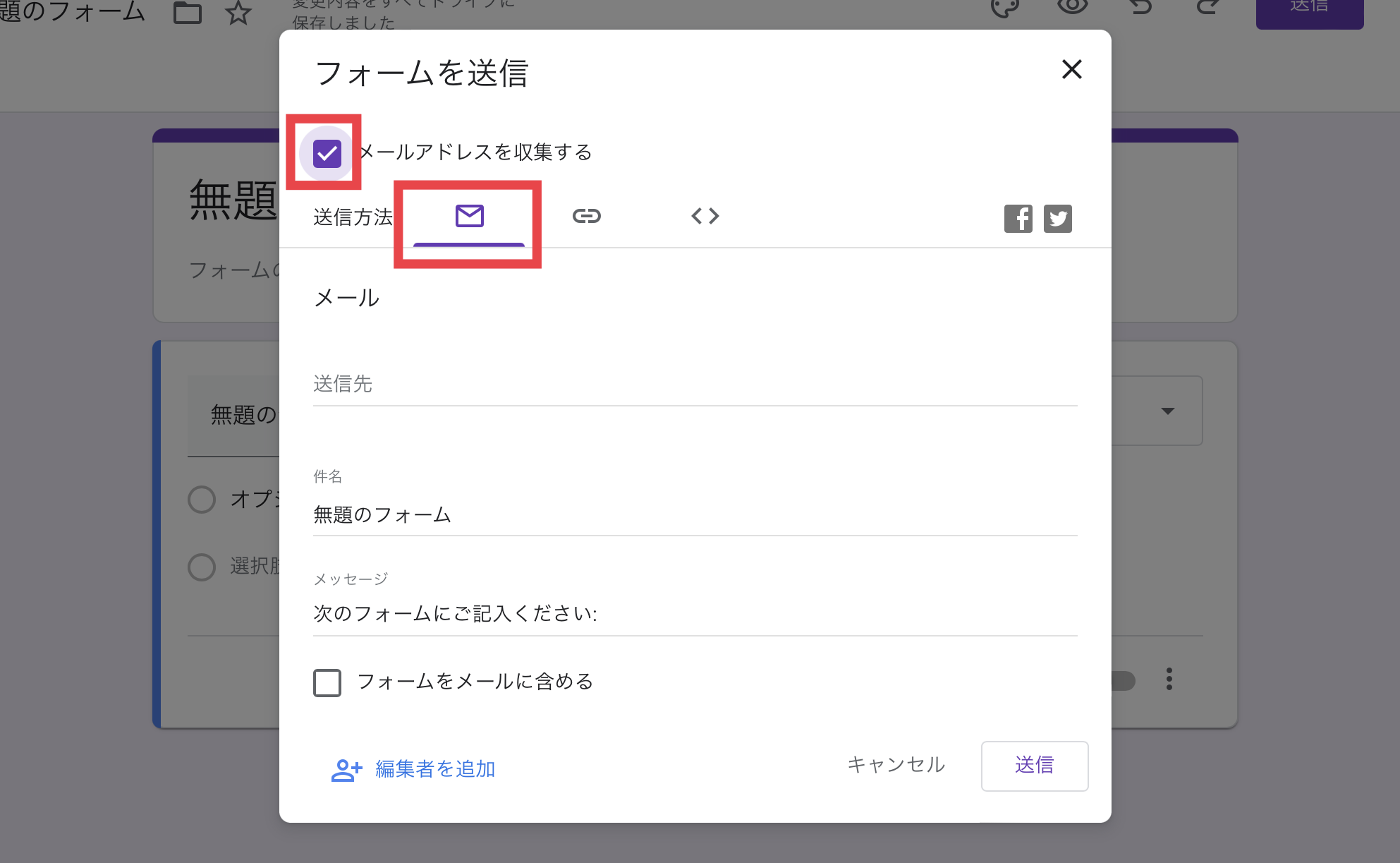 【メールアイコン】をクリック→送信先にメールアドレスを入力→件名やメッセ以上を入力
【メールアイコン】をクリック→送信先にメールアドレスを入力→件名やメッセ以上を入力
※アンケートの回収と共にメールアドレスを収集する場合は「メールアドレスを収集する」にチェックを入れてください。
事前にフォームによる日程調整を実施する旨を周知をしておけば、よりスムーズな回答回収ができます。
リンクを共有する
メールやチャットにURLを張り付けて共有する方法です。
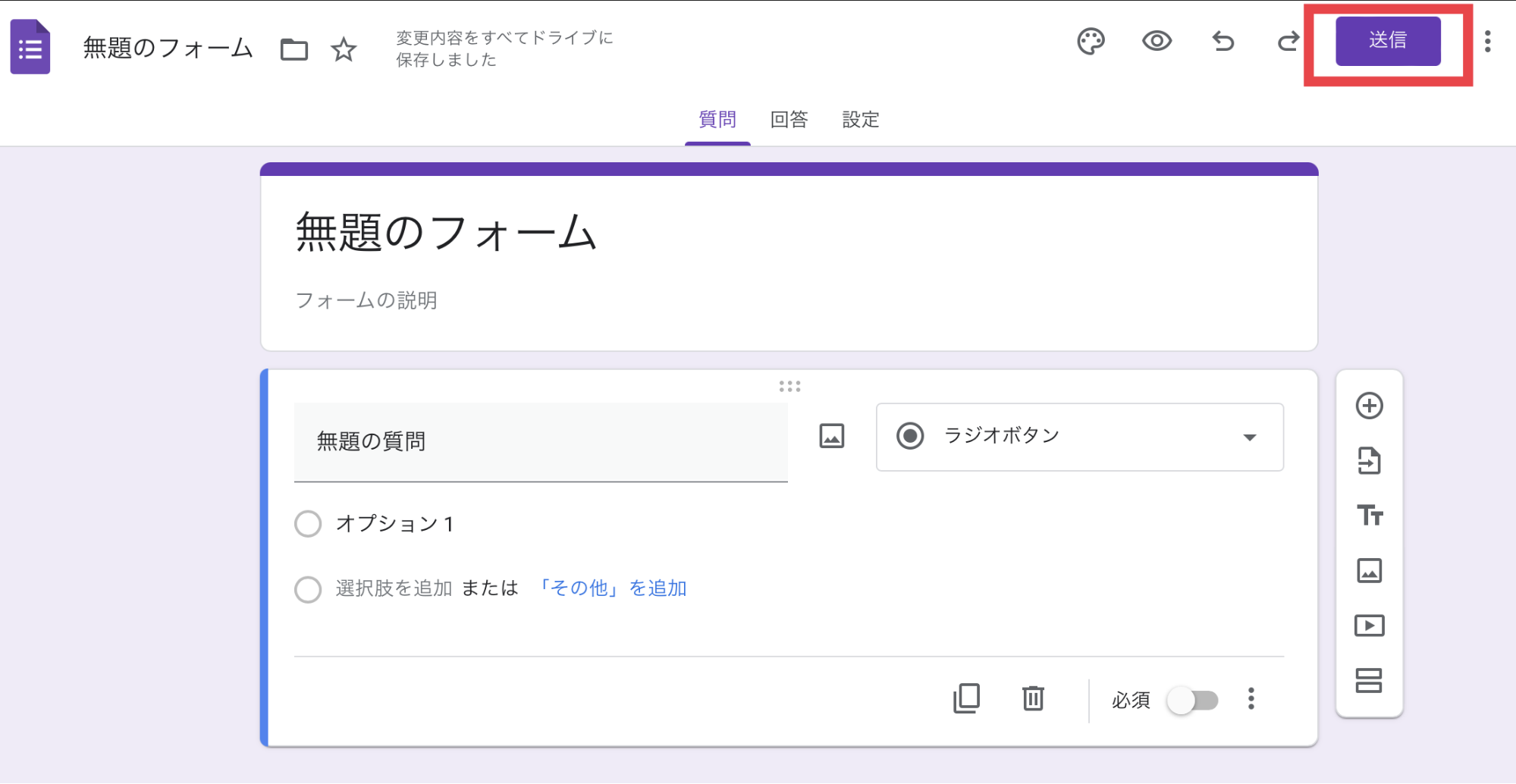 フォーム右上の【送信】をクリック
フォーム右上の【送信】をクリック
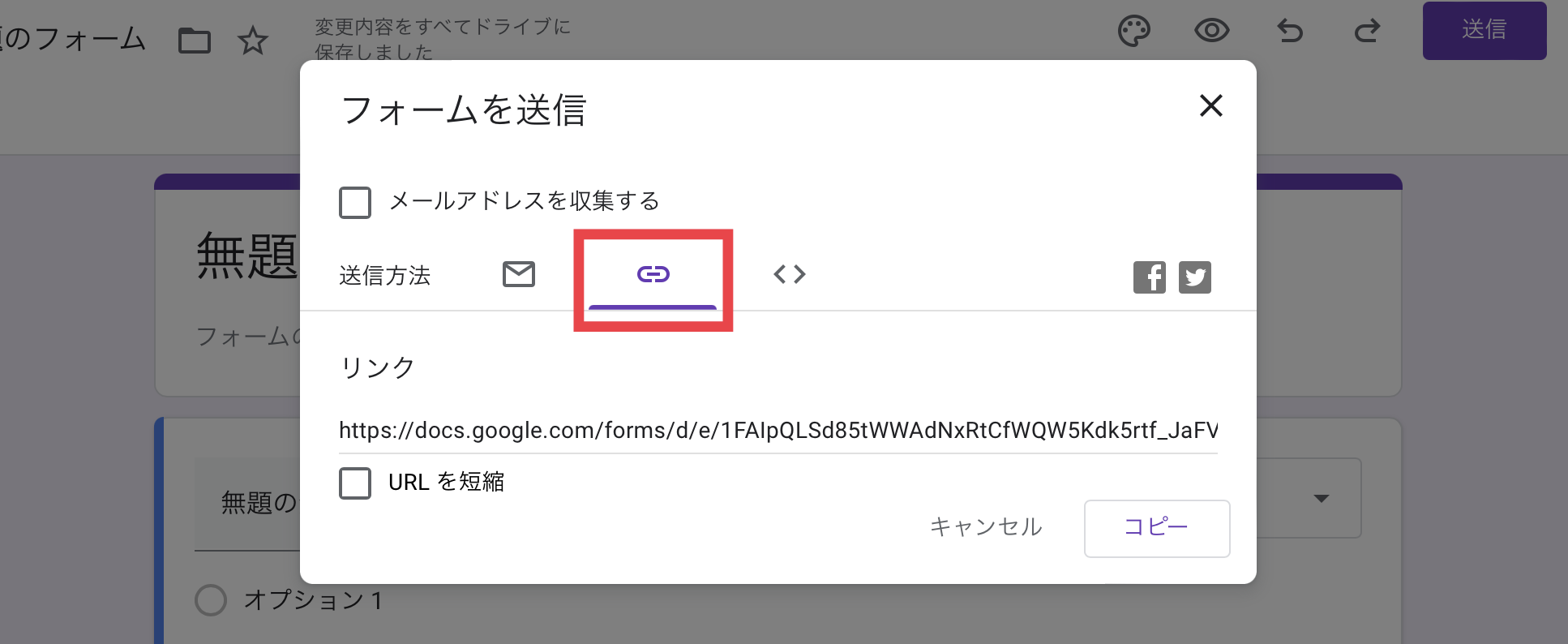 リンクアイコンをクリック→【コピー】 をクリック→リンクをメールやチャットに張り付けて送信
リンクアイコンをクリック→【コピー】 をクリック→リンクをメールやチャットに張り付けて送信
※リンク下の【URLを短縮】にチェックを入れると、URLの短縮ができます。
メールの本文でフォームの内容を端的に説明後、URLから飛んでもらうなど、回答に対する手間をじさせない工夫が必要です。
GoogleフォームのURLについての詳細は以下の記事をご覧ください!
>> GoogleフォームのURLを取得する方法を紹介!回答用URLの使い方に関する注意点も解説
SNS(TwitterかFacebook)で共有する
アドレスを知らない相手やチャットツールを所有していない相手に対して、手軽にアンケートを求められる共有方法です。
たった2ステップで実行できます。
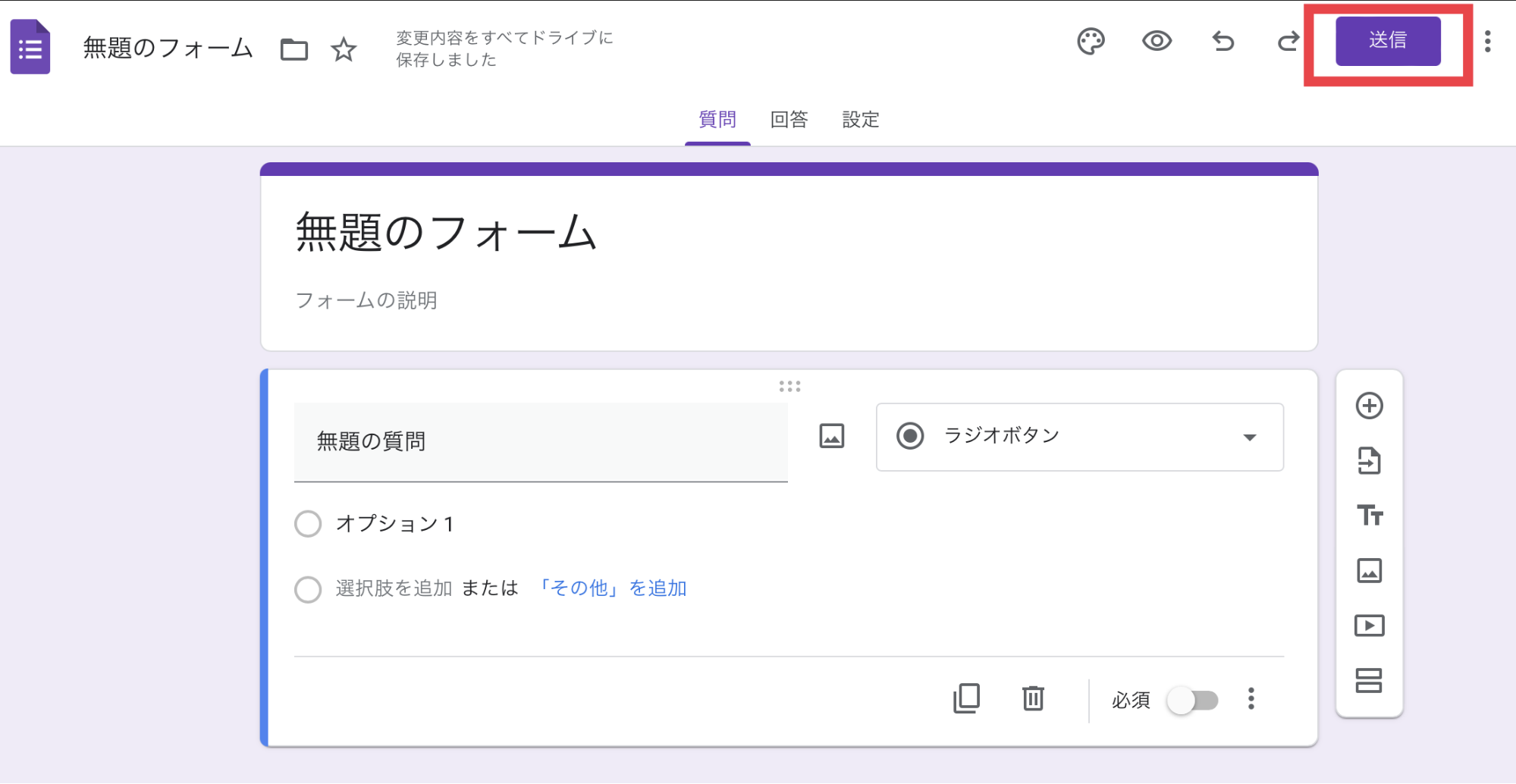 フォーム右上の【送信】をクリック
フォーム右上の【送信】をクリック
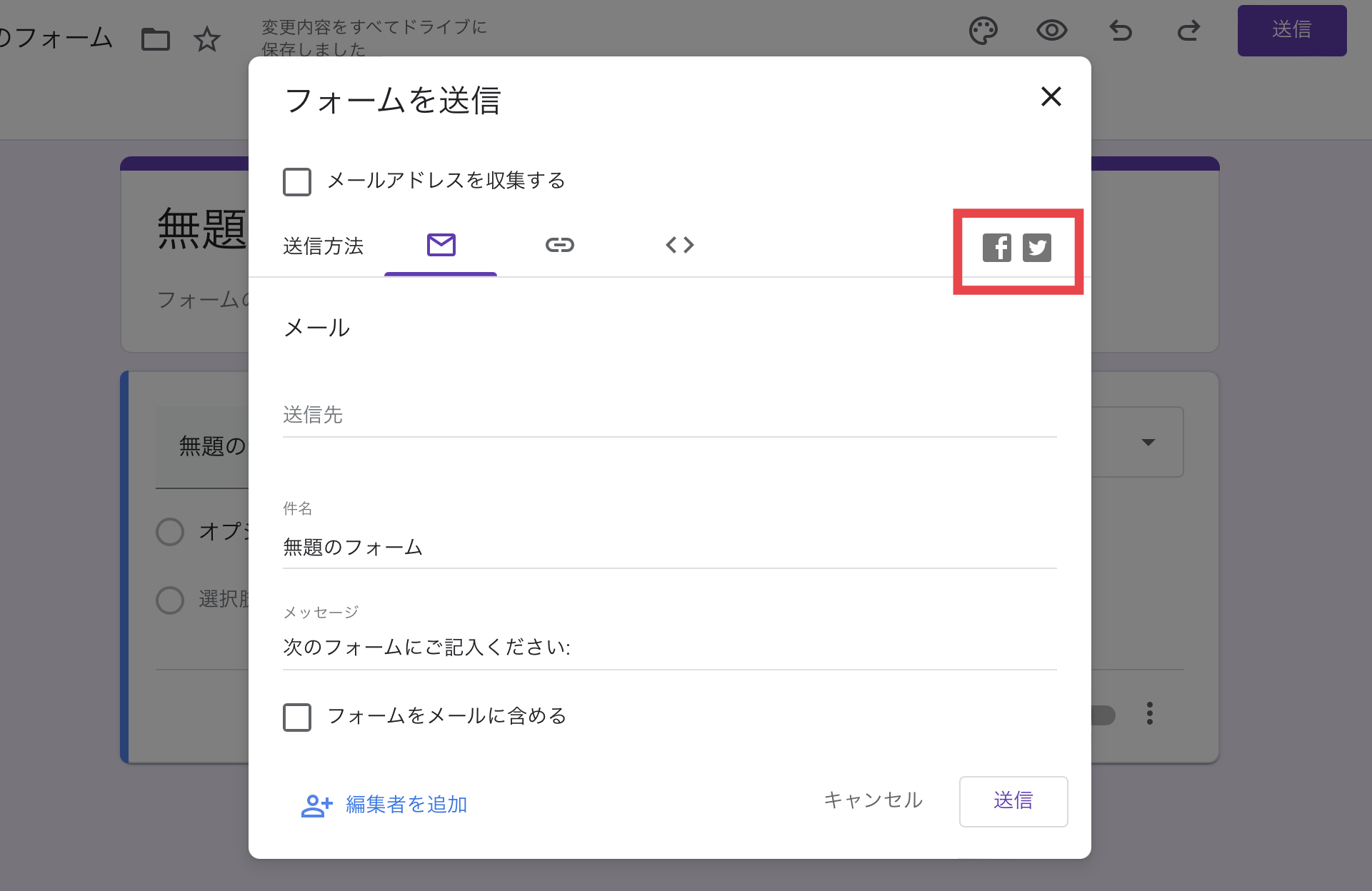 活用したいSNSアイコンをクリック
活用したいSNSアイコンをクリック
WebサイトにHTMLで掲載する
作成したフォームをHTMLを使ってWebサイトやブログに埋め込む方法です。
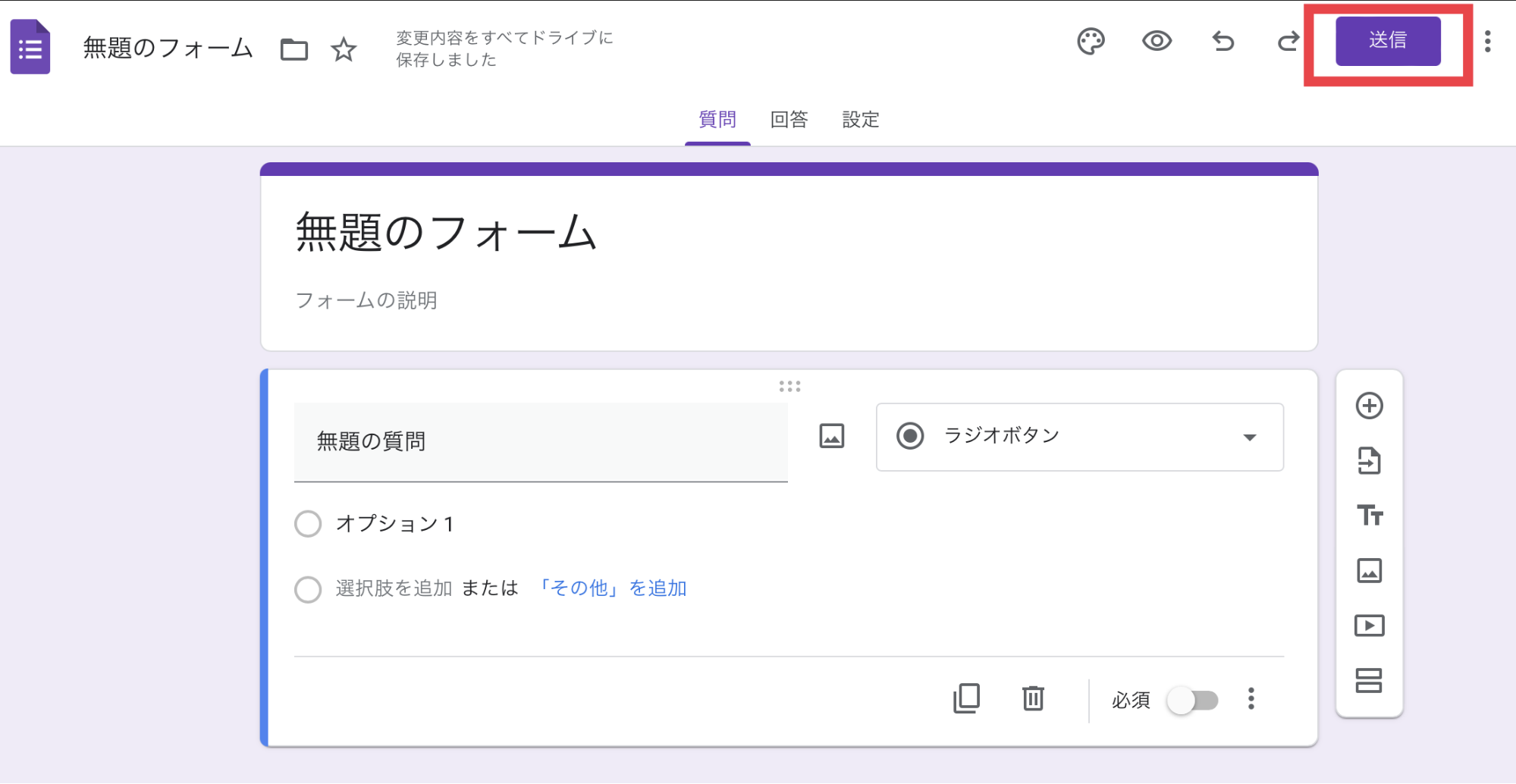 フォーム右上の【送信】をクリック
フォーム右上の【送信】をクリック
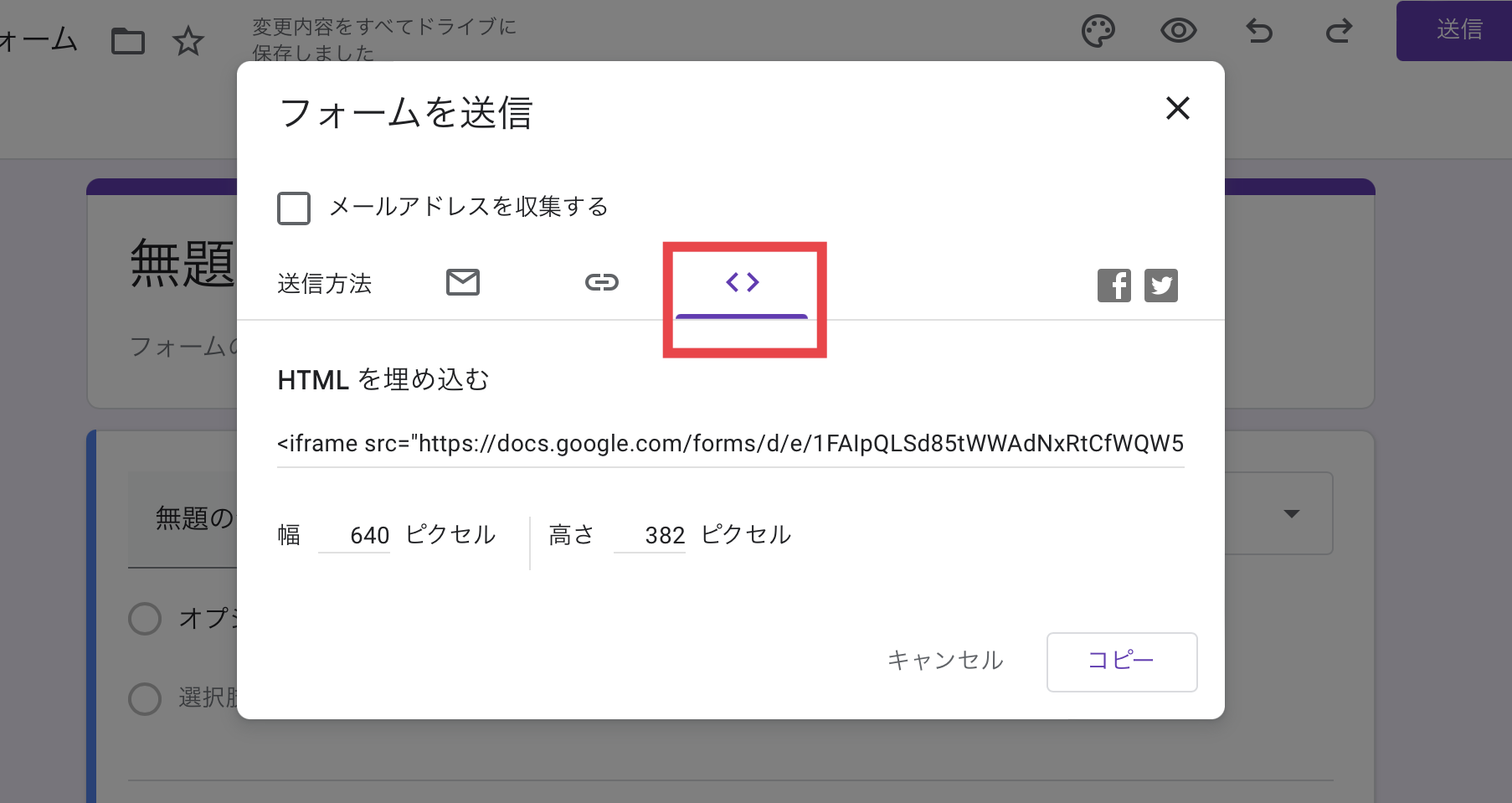 【<>(リンクマーク)】のアイコンをクリック→HTMLに埋め込むに表示されたHTMLをWebサイトやブログに貼り付ける
【<>(リンクマーク)】のアイコンをクリック→HTMLに埋め込むに表示されたHTMLをWebサイトやブログに貼り付ける
リンクの埋め込みは日程調整だけでなく、申し込みやお問い合わせフォームの設置に有効な手段です。
既存のサイトのデザインや雰囲気に合った色味やテキスト内容・画像を意識すれば、違和感のないフォームを活用できます。
Googleフォームの埋め込み方法の詳細については以下の記事をご覧ください!
>> Googleフォームの埋め込み方法2つ!サンプルも紹介
Googleフォームで日程調整を行うときの注意点
Googleフォームで日程調整を行うときは、以下2点について注意しておきましょう。
- アンケートフォームURLが誰でも閲覧できる
- 顧客等からの問い合わせ対応はできない
Googleフォームは日程調整機能を簡単に導入できますが、以上のような注意点を知っておかなければ運用に支障をきたす可能性があります。
具体的にどのような点に注意すべきかを以下で解説します。
アンケートフォームURLが誰でも閲覧できる
GoogleフォームはアンケートフォームURLを誰でも共有・回答できるため、日程調整を行う場合はURLの取り扱いに注意が必要です。対象ではないユーザーに回答される可能性や、フォームを悪用されるリスクが考えられます。
ユーザーが回答したフォームの回答までは簡単に見られませんが、ウィルス等のサイバー攻撃を受けてユーザー情報が漏洩するなどの危険性も考えておかなければいけません。
フォームの設定に加えてセキュリティ対策にも目を向けておきましょう。
▼ ビジネス用フォーム作成ツール「formrun」 ならセキュリティ対策も万全!「ISO 27001 (ISMS)」の認証を取得しています。
顧客等からの問い合わせ対応はできない
Googleフォーム上では、入力した顧客に対して返信やお問い合わせはできません。あくまでもGoogleフォームは、回答を収集するためのツールです。顧客等とのコミュニケーションを細部まで円滑に行う際は、フォーム内に連絡先の記入をしてもらう項目を追加しましょう。
もし、顧客のお問い合わせ対応もしたい場合は、formrunなど顧客管理機能が備えられているツールを検討しましょう。
Googleフォームを効果的に使うコツ
フォーム回答を送信後に自動返信がないと、回答者は送信が完了しているか不安に感じる可能性があります。
Googleフォームを効果的に使うためには、アンケート回答者に自身の回答内容のコピーを自動返信する設定が欠かせません。
自動返信メール機能を設定する方法は、以下の4つです。
- Googleフォームの画面から設定する方法
- Googleフォームのアドオン(拡張機能)を追加する方法
- Google Apps Scriptを使う方法
- 回答後の通知設定の方法
それぞれについて紹介します。
1.Googleフォーム画面から自動返信の設定をする方法
【特徴】
- 設定に必要な操作が簡単
- メールの件名・本文のカスタマイズはできない
Googleフォームの画面から自動返信の設定をするメリットは、操作性の高さです。
専門的な知識がない人でも簡単に設定できます。
メールの件名や本文は編集できないため、自動返信メールを試しで導入したい方におすすめの方法です
【手順】
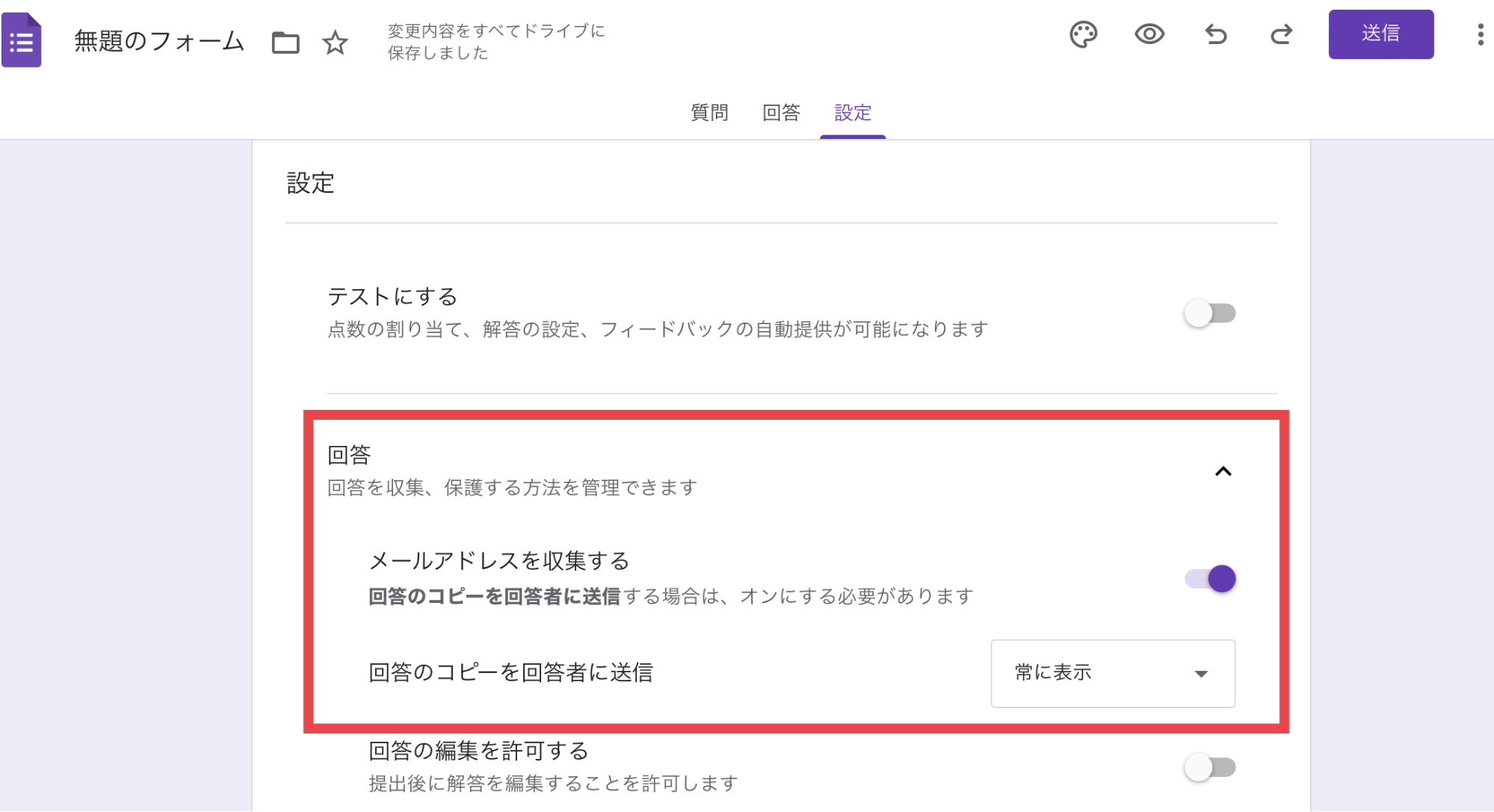 ①Googleフォームで自動返信を設定したいフォームをクリック→【設定】をクリック
①Googleフォームで自動返信を設定したいフォームをクリック→【設定】をクリック
②フォームの設定画面が表示される
回答の【メールアドレスを収集する】と【回答のコピーを送信】にチェックを入れる
※【回答者がリクエストした場合】か【常に表示】にチェックを入れる→【保存】をクリック
実際の回答フォームでは、メールアドレスが収集されることをアナウンスする表示が出現します。
フォームに回答がされた際は、回答者自身の回答内容が自動返信メールとして届きます。
2.Googleフォームのアドオン(拡張機能)で自動返信機能を追加する方法
【特徴】
- メールの件名や本文をカスタマイズできる
- 無料版の場合、1日20通の自動返信制限がある
- アドオンは英語表記されている
拡張機能の「Email Notifications for Google Forms」を活用する方法です。
メールの内容を編集できるため、Googleフォームの画面から設定するよりカスタマイズ性の高いメールを作成できます。
ただし、無料版のアドオン(拡張機能)では、1日20通が自動返信の上限です。
1日20通以上の自動返信を実施したい方は、有料版の導入を検討してください。
【手順】
①Email Notifications for Google Formsをインストール後、Googleフォームを開く
Email Notifications for Google Formsダウンロードページhttps://workspace.google.com/marketplace/app/email_notifications_for_google_forms/984866591130?pann=cwsdp&hl=ja
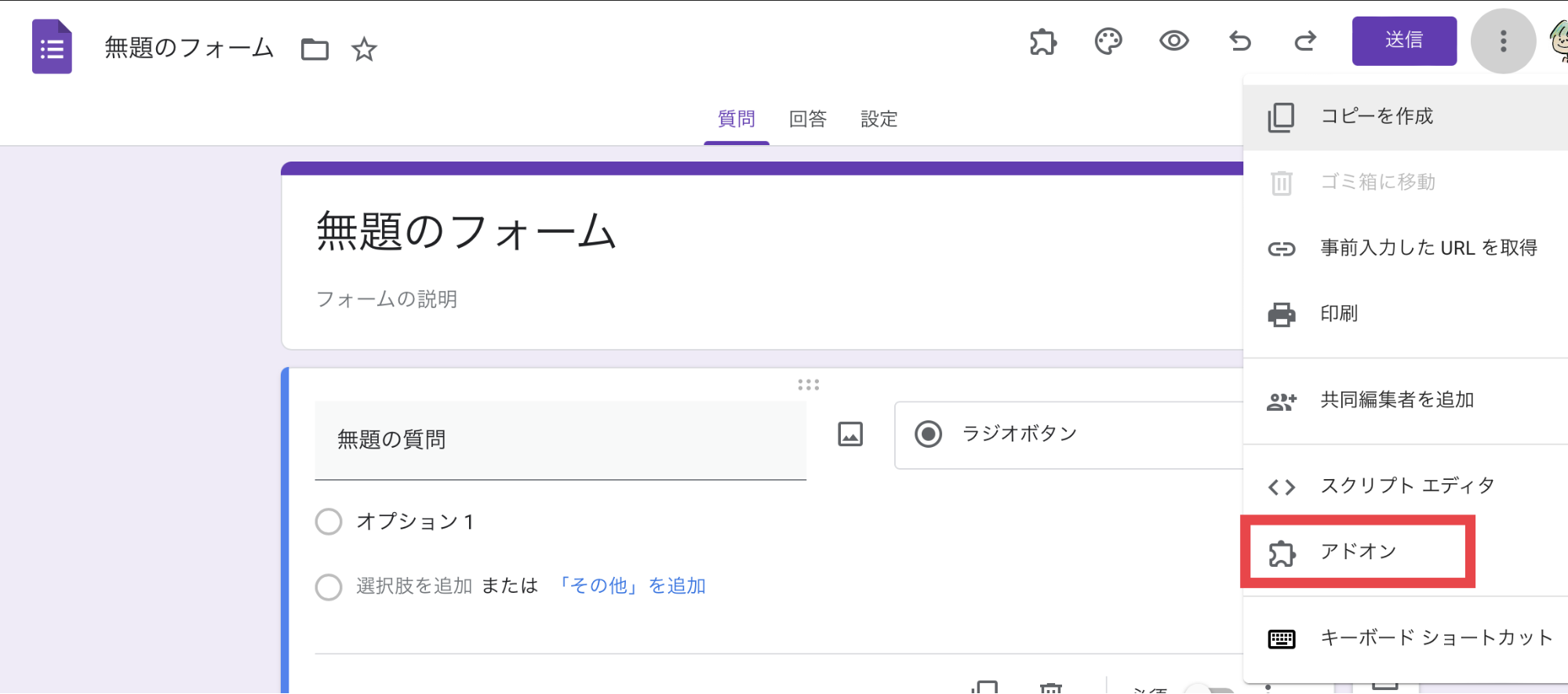
②画面右上のジグソーパズルアイコンをクリック
③Email Notifications for Formsを選択
④ポップアップ表示されたメニュー内の【Create Email Notification】を選択
⑤右下に表示された設定画面で各項目を設定
- Rule Name:自動返信メールのファイル名(フォーム名は回答者に公開されません)
- Email Address(es) to Notify:自動返信の通知先メールアドレス(複数登録はカンマで区切って入力してください。空欄でも可)
- Sender’s Email:自動返信メールの送信元メールアドレス(フォーム作成者のメールアドレスを入力)
- Sender’s Name:自動返信メールの送信者名(企業名・商品名など相手に伝わりやすい名前)
- Reply to Address:返信を受け付けるメールアドレス(Sender’s Emailと同じでも登録可能です)
⑥自動返信の内容を設定する
【Use a visual editor】横の【EDIT】をクリック→ポップアップ表示された箇所に、自動返信メールの件名や本文を入力
※画像などの添付や文字色・背景色の変更が可能です。
⑦右下【Add Form Field】をクリック→メール内に挿入する項目(回答内容や回答日時など)を選択→入力できたら左下【Save】をクリック
⑧【Notify Form Submitter?】にチェックを入れる→【Submitter Email Address】内の【 Submitter Email Field】を選択
⑨一番下の【SAVE RULE】をクリック→設定完了
設定完了後は、実際にGoogleフォームに回答を入力・送信して、動作確認をしましょう。
動作確認の際は、回答の送信先に設定したメールアドレス以外から回答送信をしてください。
送信先と同じアドレスを使うと、誤作動を起こす可能性があります。
3.Google Apps Scriptで自動返信機能を使う方法
Google Apps Scriptを活用した自動返信機能だと、アドオン使用時と同様で、件名・本文のカスタマイズが可能です。
ただし、Google Apps Scriptを活用する場合は、コードの知識が必要です。
構築に手間がかかるだけでなく、エラー箇所があれば、その都度、細かな修正が欠かせません。
そのため、社内に専門部署や知識を所有する人材が在籍していない場合は、フォーム画面からの設定かアドオンの利用をおすすめします。
4.回答後の通知設定の方法
ユーザーのフォーム回答後に通知を送ると、ユーザーも回答が受け付けられたことを認識できるので安心感に繋がります。回答後の通知設定は以下の通りです。
- 「設定」から「回答」をクリック
- 「メールアドレスを収集する」を「確認済み」に変更
- 「回答のコピーを回答者に送信」を「常に表示」に変更
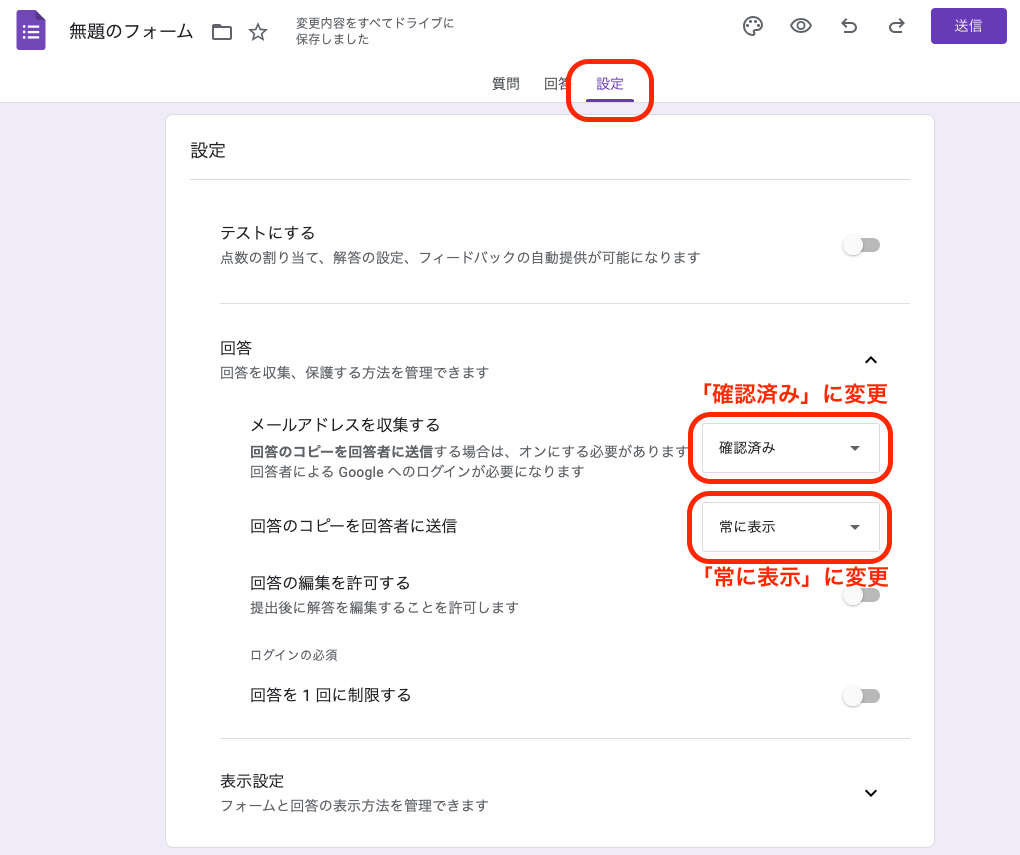
また、ユーザーが回答を終えた際に通知を受け取る設定をしておけばリアルタイムで入力状況を確認できます。
回答時の通知の受け取り方は、以下の設定で可能です。
「回答」から三点リーダーをクリックします。
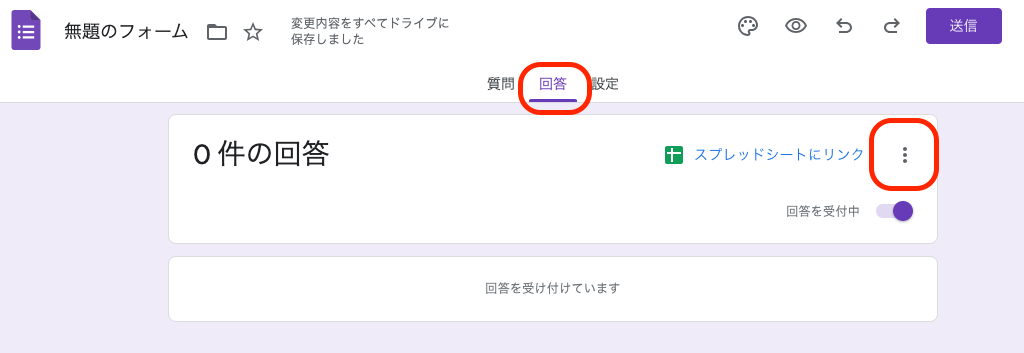
「新しい回答についてのメール通知を受け取る」を選択して完了です。
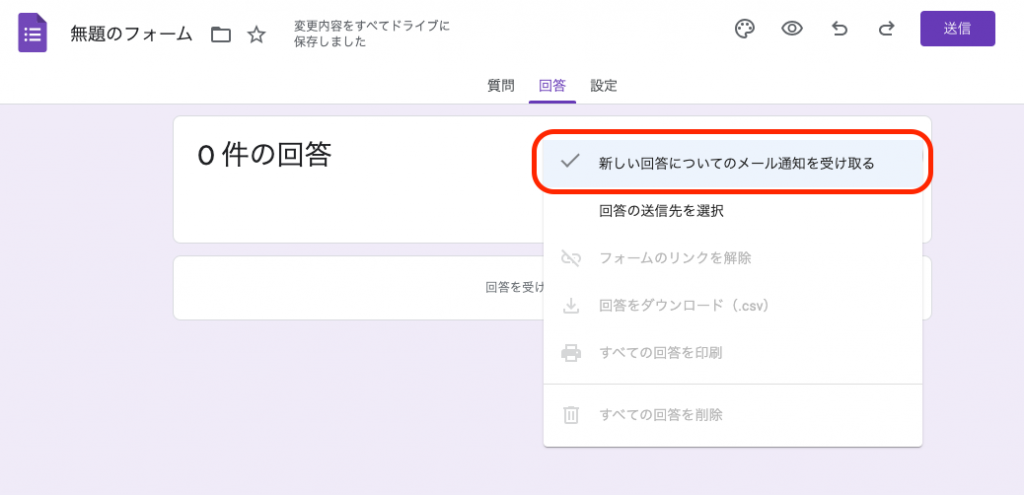
以上で回答後の通知設定は完了です。
より詳細に知りたい場合は、以下の記事をご覧ください。
>> Googleフォームのメール通知方法|複数人・Gmail以外や来ない時の対処法
Googleフォームで日程調整を行うメリット
Googleフォームの日程調整では、主に以下のようなメリットがあげられます。
- 無料で利用できる
- 操作が簡単
- 複数人での調整作業が可能
- デバイスに左右されない
Googleが提供しているツールとして無料で利用でき、初心者でも簡単に操作ができる点が大きなメリットです。また、チームでの共有にも長けており、URLを連携するだけで複数人での作業が可能です。さらに、PCでもスマートフォンでも編集作業ができるため、移動時間のような隙間時間にも手軽に日程調整ができます。
Googleフォームで日程調整を行うデメリット
Googleフォームで日程調整を行うデメリットには、主に以下が挙げられます。
- スマートフォンだと回答が見えにくい
- 自動返信機能の設定が手間
- 問い合わせの対応に柔軟に対応できない
GoogleフォームはGoogleスプレッドシートに回答を集計していきます。スマートフォンでの閲覧だと見えにくくなってしまうため、パソコンでの閲覧がおすすめです。
また、日程調整後の自動返信機能を有効化するためには詳細な設定が必要なため手間がかかってしまいます。顧客等の問い合わせ対応にも対応ができないため、顧客コミュニケーションも円滑に行いたい場合は別の日程調整ツールの導入が必要です。
ビジネス用フォーム作成ツール「formrun」は、Googleフォームで自動返信機能がワンクリックで利用でき、複数人でお問い合わせ対応もすることが可能です。
無料で利用することができますでの、ぜひフォームを作成してみてください。
>> フォーム作成ツール「formrun」のテンプレートはこちら!
無料で使える日程調整フォーム4つを紹介
GoogleやMicrosoftの公式ツールを使う以外でも、便利なツールを活用した日程調整ができます。
ここでは、無料で使える日程調整フォームを4つ紹介します。
誰でも簡単に始められる|bookrun(ブックラン)
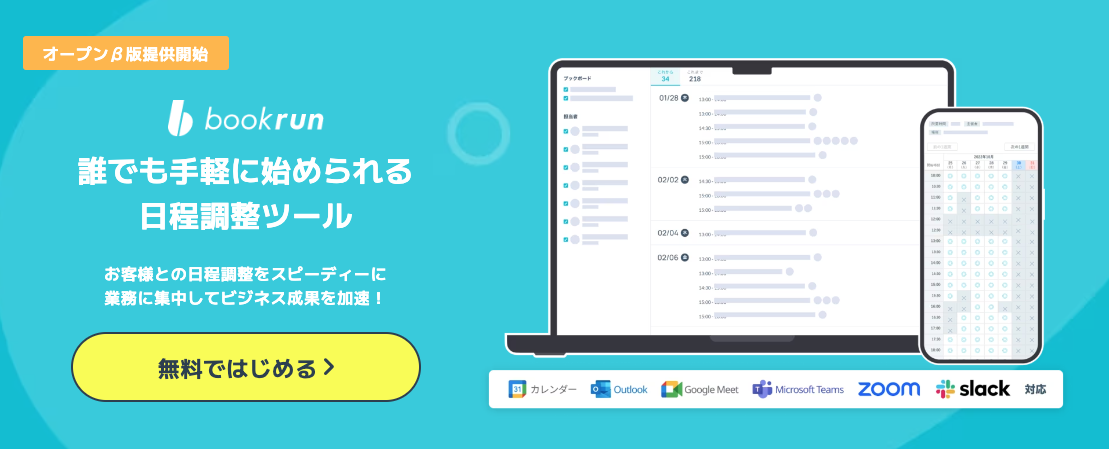
【ツールの特徴】
- カレンダーツールと連携可能
- スケジュールの変更がリアルタイムで反映される
bookrunは、当サイトを運営する株式会社ベーシックが提供しているサービスです。
1対1だけでなく複数人での日程調整もでき、調整URLを送るだけで予定調整が完了します。Googleカレンダー・Microsoft 365と連携することで、予定が調整可能な日程の抽出や予定の反映を自動で行ってくれるのが特徴です。
そのほか、Web会議URLの自動発行・送信やリマインドメールの自動送信など、
普段の業務の中で、意外とかかる調整作業の時間を大幅削減することができます。
また、フォーム作成ツール「formrun」と連携すれば、フォーム入力時にそのまま日程調整が可能になることから、営業シーンにおいてアポ率・商談率を上げる施策としてご利用いただけます。
ただいま、オープンβ版を提供しており、すべての機能を無料でご利用できます。
会員登録・ログインが不要|調整さん
【ツールの特徴】
- ○△×を選ぶだけの回答方法
- ガラケーでも使える
会員登録をせずに利用できる「調整さん」。
制作した出欠表のURLをメールやチャットで送信する手軽さが人気です。
回答方法は、日時の枠に「○・△・×」のどれかを入力するだけです。
○・×だけでなく△の選択肢があるため、柔軟な日程調整ができます。
パソコン・スマートフォンに加え、ガラケーでも使用できる点も魅力です。
Googleカレンダーと連携可能|Time Rex
【ツールの特徴】
- カレンダーツールと連携可能
- スケジュールの変更がリアルタイムで反映される
「Time Rex」は、GoogleカレンダーやOffice365などのカレンダーツールと、連携可能です。
ツールで登録・変更された予定は、リアルタイムで「Time Rex」に反映されるため、ダブルブッキングなどの発生を防げます。
Zoomをはじめとした Web会議用ツールやSlackなどのチャットツールと連携ができ、連絡→日程調整→会議当日までの流れを円滑に進められる点がメリットです。
フリープランでは、最大100人までのチームで活用可能です。
シンプルな見た目と操作性|トントン
【ツールの特徴】
- シンプルで使いやすいデザイン
- 時間調整が30分刻みで可能
「トントン」の特徴は、シンプルなデザインと操作性です。
作成した出欠表は、URLにしてメールやチャットに張り付けられます。時間帯は30分刻みで調整可能です。
アプリのダウンロードや会員登録の手間なく、出欠の回答をしてもらえます。
パソコン・タブレット・スマートフォンで利用できるため、営業で社外に出ている空き時間などに効率よく回答送信ができます。
【無料あり】ビジネス利用できる日程調整フォーム8選
会議や打ち合わせなど、業務に関する日程調整の多くは、迅速でスムーズな対応が欠かせません。
ここでは、ビジネスシーンで役立つ日程調整フォームを8つ紹介します。
採用担当者の支持率No.1|Schecon
【ツールの特徴】
- カレンダーツールと連携可能
- 名刺交換がオンライン上でできる
GoogleカレンダーやOutlookカレンダーと連携ができる「schecon」。
ユーザーがカレンダーに予定を入力したとき、回答の日程と被りがある際は自動で回答内容を修正してくれます。
ログインなしで自由に使え、GoogleカレンダーとOutlookカレンダーと連携が可能です。
ユーザーの回答を自動更新する機能で、イベントに参加する人の予定を被らせずに調整します。
オンライン上で名刺交換した際は、アドレス帳に自動で登録されるため、細かな業務の手間を削減できます。
《料金》
プラン | フリープラン | スタンダードプラン | ビジネスプラン |
料金 | 0円 | 660円(税込) / 月 / 年払い | 990円(税込) / 月 / 年払い |
顧客データや商談のアポを一括管理|TimeRex
【ツールの特徴】
- 顧客データの管理まで幅広く対応
- Googleアナリティクスと連携して効果測定を実施
「TimeRex」は営業支援システムと連携可能なツールです。
月間400万ユーザーを超える使用実績と、SSL・TLSを活用したセキュリティ体制の高さが魅力です。
カレンダーツールと連携できるため、顧客データや商談アポなど決定した内容をリアルタイムで反映します。
採用面接など、人事採用の場面でもスケジューリングに活用可能です。
Googleアナリティクスとの連携を図ることで、ページ閲覧数やゴンバージョン率を計測・分析できます。
《料金》
プラン | フリー | ベーシック | プレミアム |
料金 | 0円 | 750円(税抜) / 月 / 年払い | 1,250円(税抜) / 月 / 年払い |
年間200時間の作業を効率化|eeasy
【ツールの特徴】
- 回答方式を候補日選択式と予約受付型の2種類から選べる
- SEOツールに対応
候補日を選んで調整する候補日型と、予約受付型の両方に対応している「eeasy」。
3社以上で開催する会議やイベントの調整が可能です。
調整後の予定一覧をダウンロードできる機能など、利便性の高い機能が備わっています。
SEOツールに対応している点が特徴で、上場企業や有名ベンチャーなど、3万社以上の企業が導入している実績があります。
GoogleやMicrosoftシステムと連携可能なため、スケジュールの登録・管理が円滑に実施可能です。
《料金》
プラン | あまり調整しない社員(月間調整回数6回未満) | よく調整する社員(月間調整回数6回以上) |
料金 | 無料 | 850円/月 |
会議当日までユーザーを誘導サポート|調整アポ
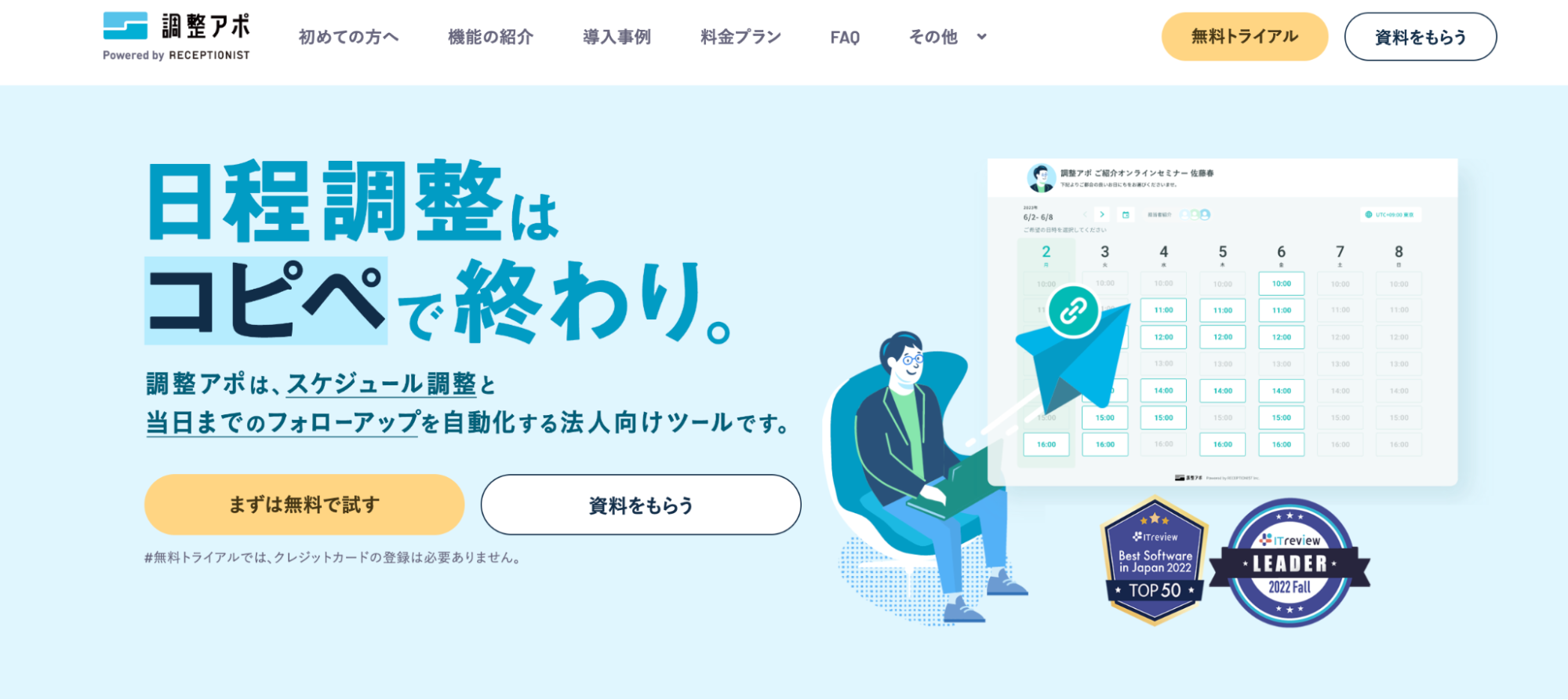
https://scheduling.receptionist.jp/
【ツールの特徴】
- Web会議用のURLを自動発行
- リマインドメールで日程管理をサポート
予約URLを送信や、メール本文のコピペ利用ができる「調整アポ」。
Web会議用のURLが自動発行されるため、手間なく会議について詳細な連絡ができます。
ユーザーに事前アンケートやリマインドメールが送信できる、フォロー体制の手厚さが魅力です。
社内会議だけでなく、広報活動・人事採用など、幅広い場面で活用可能なツールです。
《料金》
プラン | スタンダード | エンタープライズ | プレミアム |
料金 | 要問い合わせ | 要問い合わせ | 要問い合わせ |
国内日程調整アプリ1の実績|waaq Link
【ツールの特徴】
- Googleマップの添付で場所に迷わない
- 案件ごとの進捗状況の管理機能付き
Zoom App マーケットプレイスで、国内日程調整アプリ部門の1位を獲得した「waaq Link」。
会議日時が決定すると、自動でWeb会議用のURLが作成されます。
会議などのイベント開催場所は、メール内にGoogle マップを添付して送信可能です。
取引先や顧客へ向けた対応機能に加えて、チームメンバー内でプロジェクトの進捗状況を可視化できる機能が付いています。
リモートワークやテレワークでもお互いの進捗状況を把握しながら作業を進められます。
《料金》
要問い合わせ(利用するユーザー数、店舗数などで異なる)
1,800社導入のクラウド型スケジュール調整ツール|クロジカ(旧:aipo)

【ツールの特徴】
- 同時刻の予定をわかりやすく可視化
- アラート表示で調整ミスを防止
現状のスケジュールが一目で認識できる「クロジカ(旧:aipo)」。
どのような予定が入っているか・同時進行で開催される予定があるかがすぐにわかるデザイン性の高さが魅力です。
すでに予定が登録されている時間帯に、予定を登録する場合は、アラートが表示されます。
予定登録を完了する前に、最終確認ができるためダブルブックキングの防止が可能です。
《料金》
プラン | ミニマム | ベーシック | プレミアム |
料金 | 350円 / 月 | 450円 / 月 | 700円 / 月 |
ツール画面のカスタマイズができる|Jicoo
【ツールの特徴】
- 幅広い参加人数に対して日程調整が可能
- チームメンバーの予定管理ができる
「Jicoo」は、複数人数で実施する会議・一対一の打ち合わせ・大人数のセミナーやイベントなど、さまざまな状況に対応できるツールです。
ツールの画面はシンプルな見た目が特徴。
操作性が高くカスタマイズができ、自社の業務内容に合わせて使いやすい配置が可能です。
チームメンバーそれぞれの予定を可視化する機能を活用すれば、タスクの状況を把握できるため、効率的な業務進行を目指せます。
ZoomをはじめとしたWeb会議用のツールに加え、SlackやHubSpotなど、業務に関わる多数のツールと連携することで、業務の効率化を図れます。
《料金》
プラン | Free | Pro | Team | Enterprise |
料金 | 0円 | 880円(税込) / 月 / ユーザー | 1,320円(税込) / 月 / ユーザー | 要問い合わせ |
アカウントなしで多彩な機能を使用可能|アイテマ
【ツールの特徴】
- アカウント登録なしで活用できる
- Googleカレンダーとの連携が可能
「アイテマス」では、回答者がアカウントを所有していないユーザーも日程調整ができます。
人数制限を設けたセミナーのスケジュール管理が可能です。
さらに特徴的なのが、相手が希望した面談時間に対応可能なメンバーに業務を振り分けられる点です。
回答は、手元に届いたURLから希望の日時を選択するだけ。
URL上のカレンダーは、社内メンバーが登録した予定をリアルタイムで反映可能なため、予定の重複を防げます。
《料金》
無料 ※将来的に一部機能が有料化予定あり
その他のおすすめ日程調整ツール4選
ビジネスシーン以外でおすすめの日程調整ツールを紹介します。
ドロップ&ドラッグの簡単操作が可能|Spir
【ツールの特徴】
- カレンダーツールの複数アカウントを統合できる
- 国外の相手との日程調整が可能
対応カレンダーツールのアカウントを、まとめて登録できる「Spir」。お互いの予定を把握しつつ最適な日時調整が可能です。
掲載されているカレンダー内の希望日時を、クリック・ドロップ&ドラッグをするだけで日時の登録ができます。
取引先やお客さんなど、日程調整表を作成した人物以外はSpirに登録しないで操作ができるため、余計な手間でストレスを与えません。
日本と各国の時差に対応しているため、予定候補日時を相手の住んでいる国に合わせて表示できます。英語表記の機能がついているため、日本語がわからないユーザーにもツールを活用してもらえます。
《料金》
無料
回答済みメンバーの確認が簡単|伝助
【ツールの特徴】
- 参加者の多い日が一目でわかるデザイン
- 回答完了の通知が制作者に届く機能付き
回答者の出欠情報を集計して、参加者が最も多い日程を目立つように表示する「伝助」。
回答者が出欠登録を完了した時、日程調整フォームの制作者に登録完了の連絡が届きます。
回答完了者と未回答者の認識が楽にできる仕組みです。
会員登録をせずに使用でき、Web上で回答入力ができます。アプリのインストールは不要です。
ガラケーにも対応しているため、幅広いユーザーに対する日程調整ができます。
《料金》
無料
ぐるナビ情報でお店選びができる|調整丸
【ツールの特徴】
- お店選びと日程調整をまとめてできる
- LINEやメールで情報を簡単に送信可能
種類豊富な飲食店の検索・予約と、日程調整をまとめてできる「調整丸」。
ぐるナビと連携していて、店舗名や条件の絞り込み検索でシーンに合わせたお店選びが可能です。
アンケートと店舗情報は、URL形式でLINEやメールで共有可能。パソコン・タブレット・スマートフォンで回答ができます。
《料金》
無料
利用ユーザーが多い|LINEスケジュール
【ツールの特徴】
- 利用数の多いツール内で日程調整ができる
- 2択アンケート機能が搭載されている
「LINEスケジュール」は、LINE内の機能のひとつとして搭載されています。
トークルームにある「+メニュー」から「日程調整」をタップして、イベント名と説明文を入力すれば、簡単にアンケートを実施可能です。
時間指定の機能は付いていないため、開始時間が決まっている会議や、LINEを使った手軽な予定のすり合わせを望む際に有効です。
日程調整2択アンケートなど、日程調整以下の投票機能も付いています。
《料金》
無料
使いやすいツールの導入でスムーズな日程調整を実現しよう
会議や打ち合わせを実施する際、手間なく日程調整をするにはGoogleフォームなどのツールが役立ちます。
Googleフォームには、以下の特徴があります。
- Googleフォームはテンプレートからのフォーム作成が可能
- アンケート結果の集計までできる
- 自動返信機能を設定することでユーザーに安心感を与えられる
- Googleフォーム以外の日程調整ツールの活用もおすすめ
自社で導入しているシステムやカレンダーツールと連携できるかなどを考慮すると、より円滑な日程調整が可能です。
無料で使用できるものや、お試し期間付きのツールをうまく活用して日々の業務の効率を図ってください。